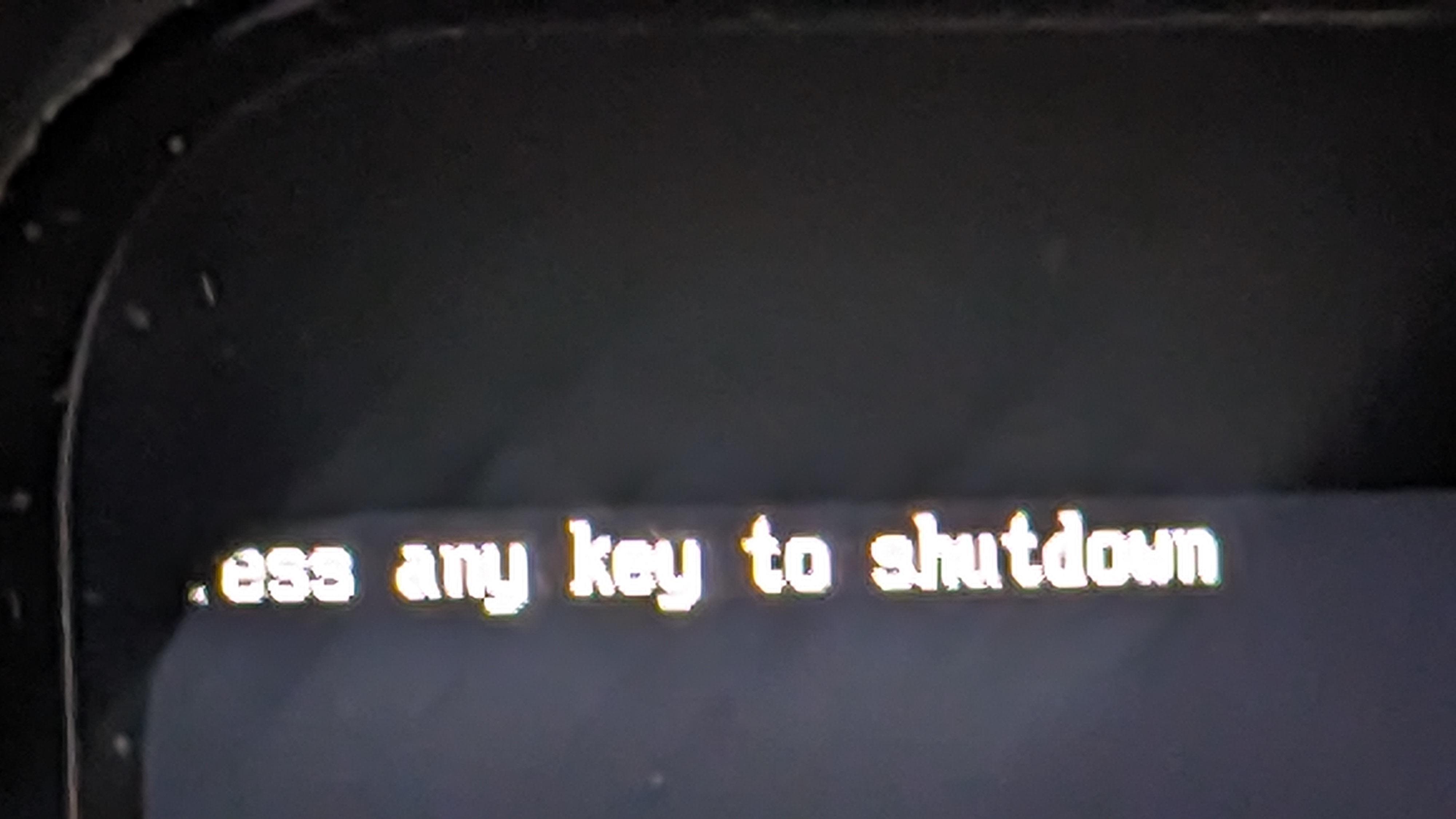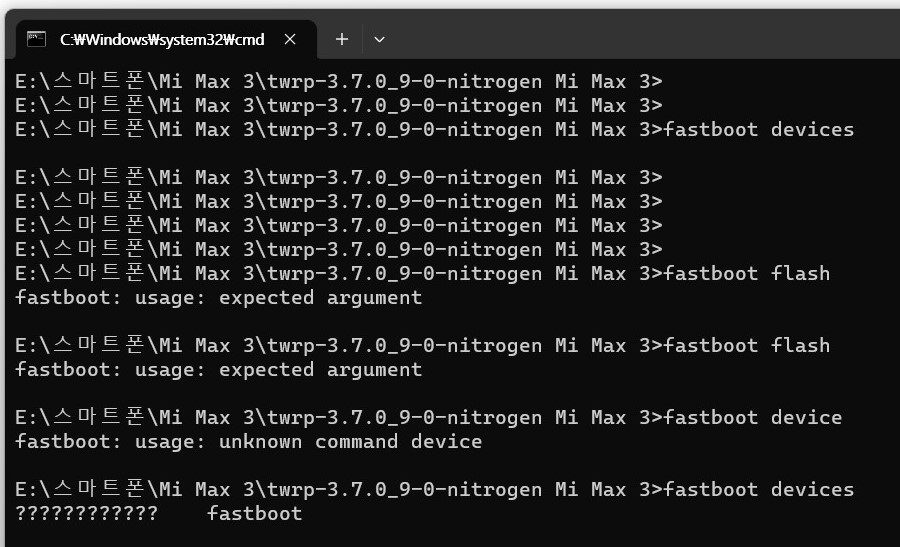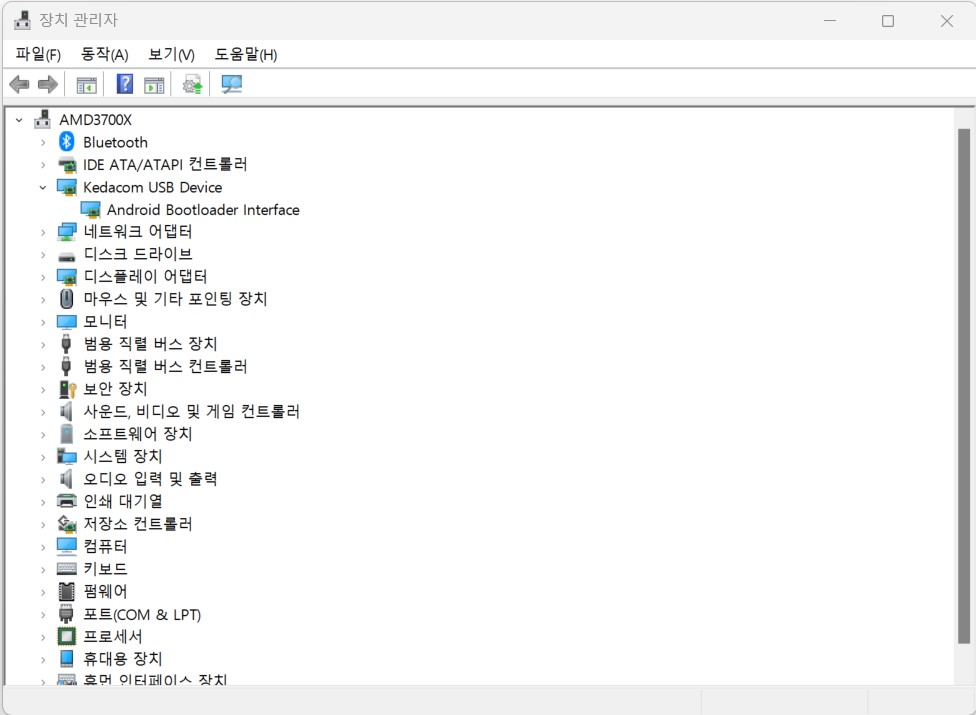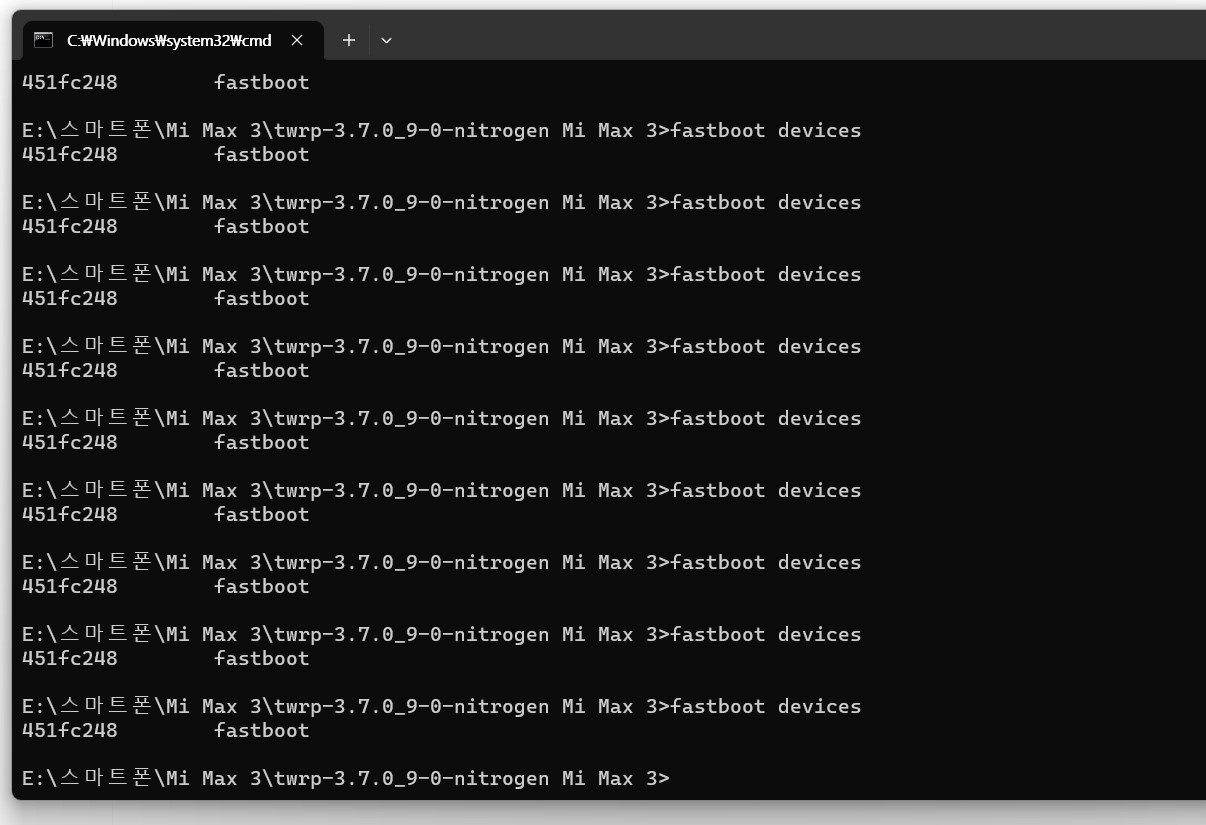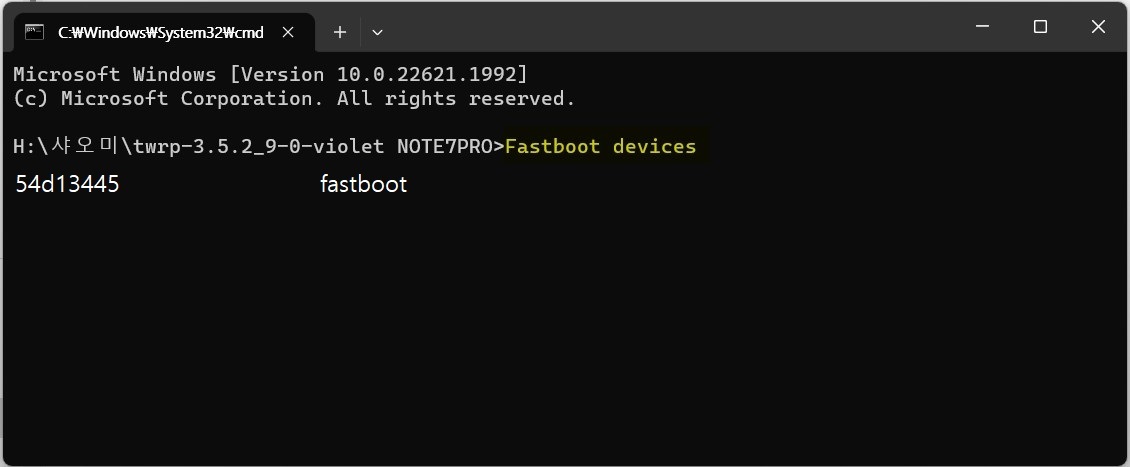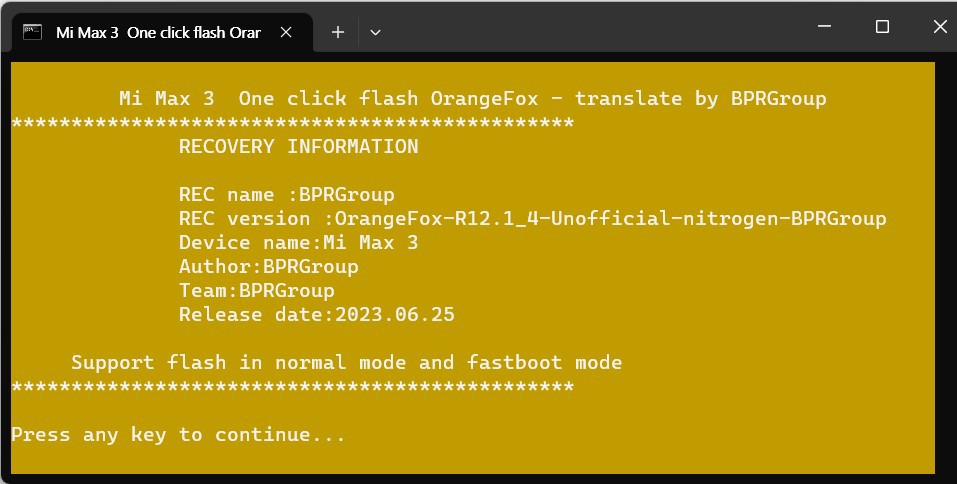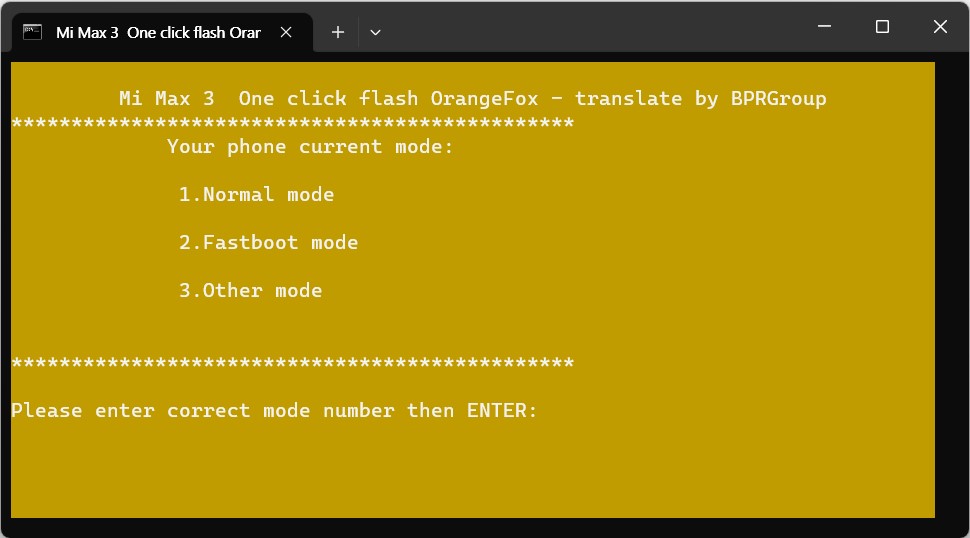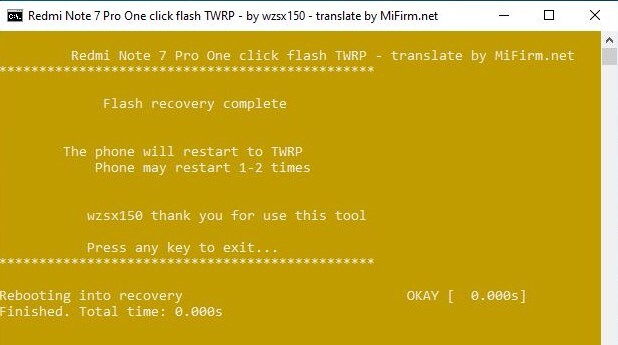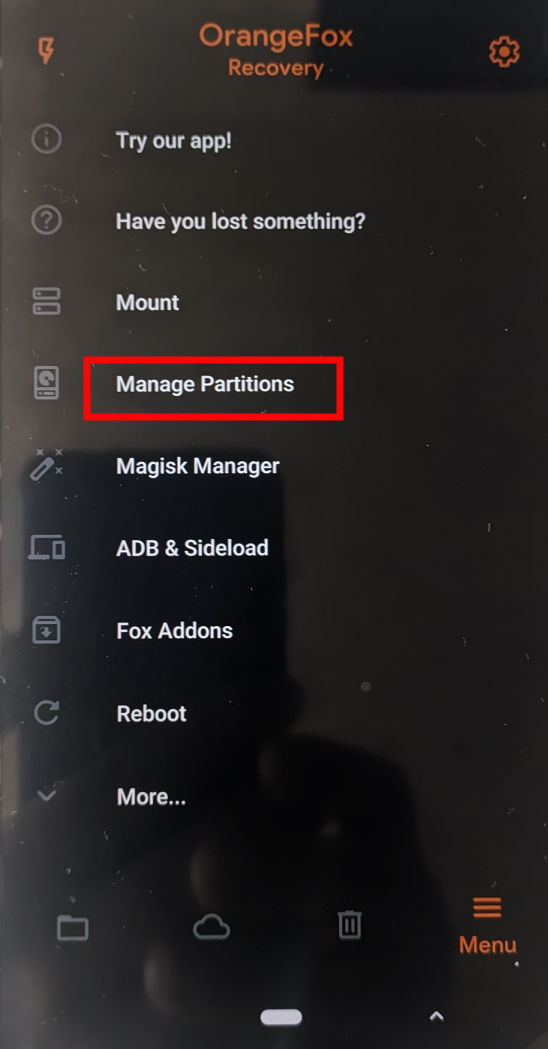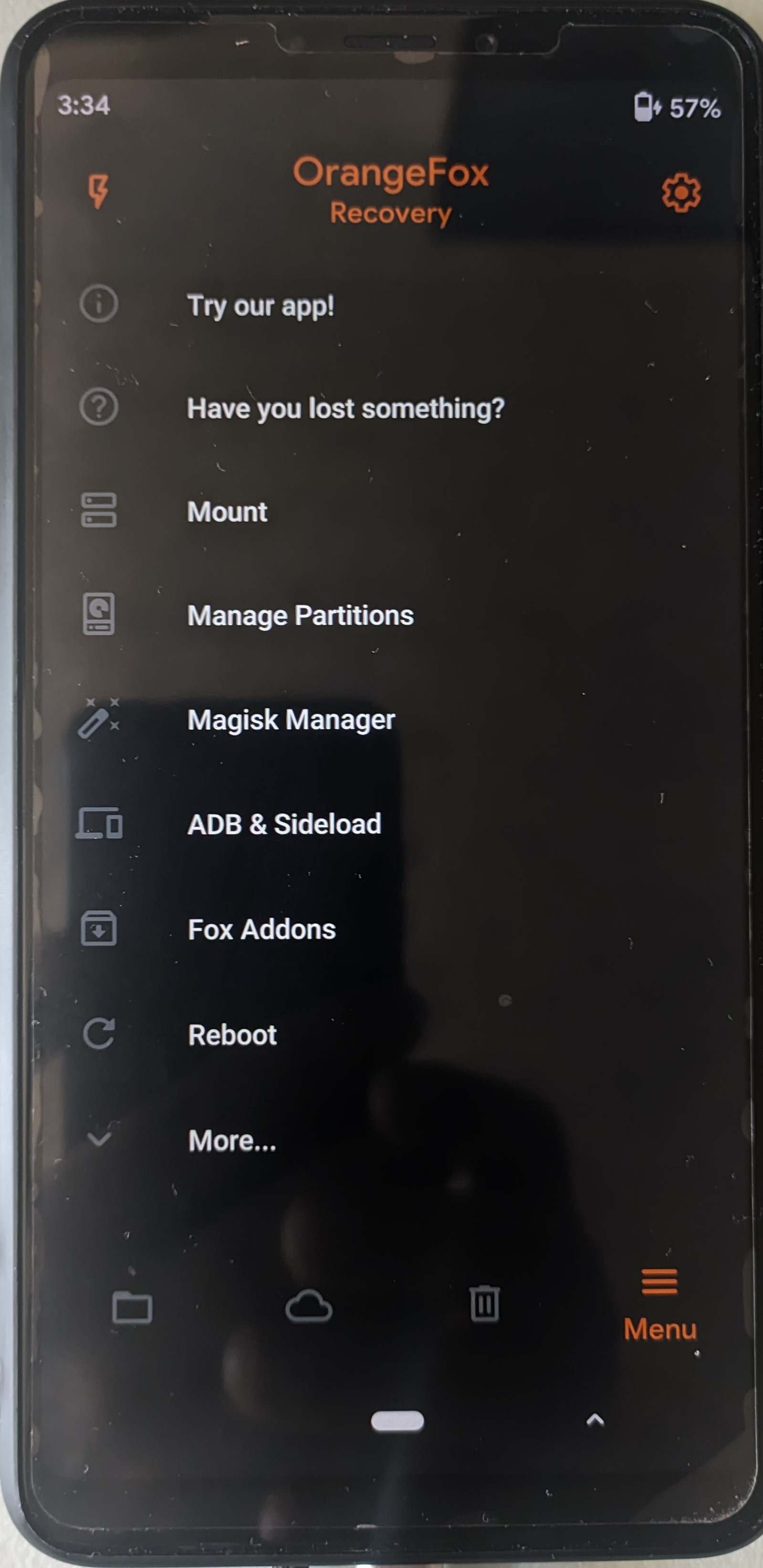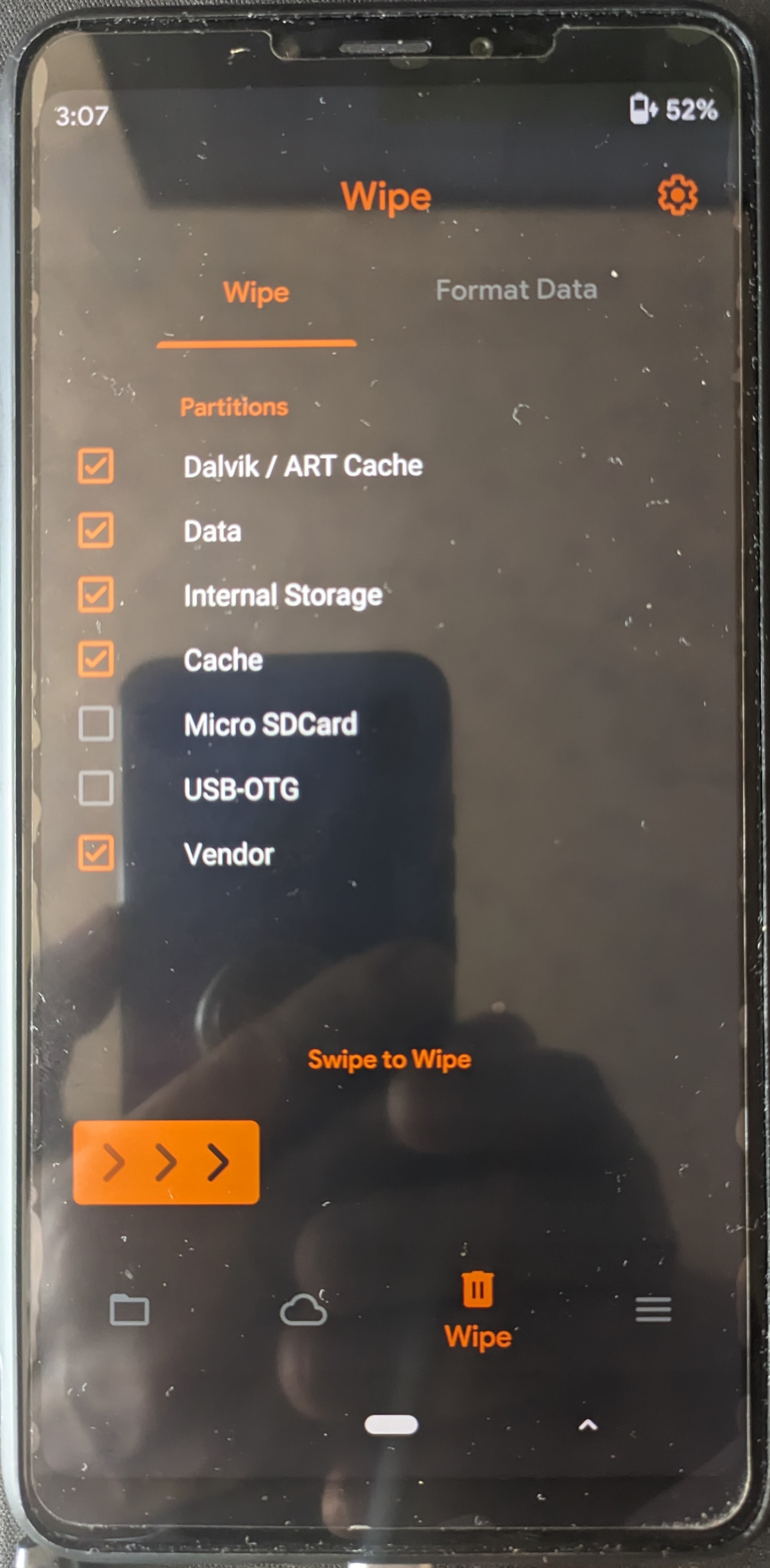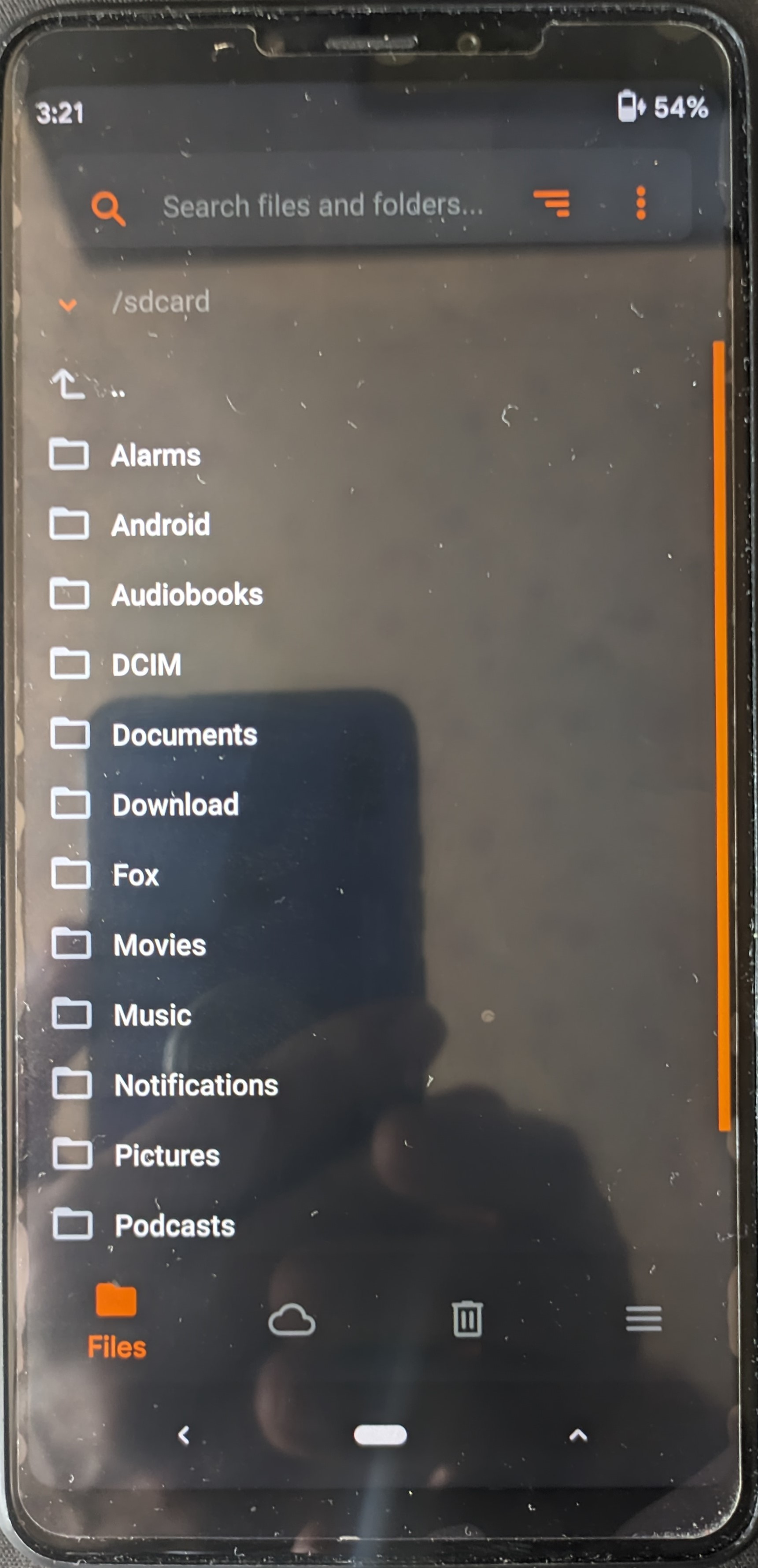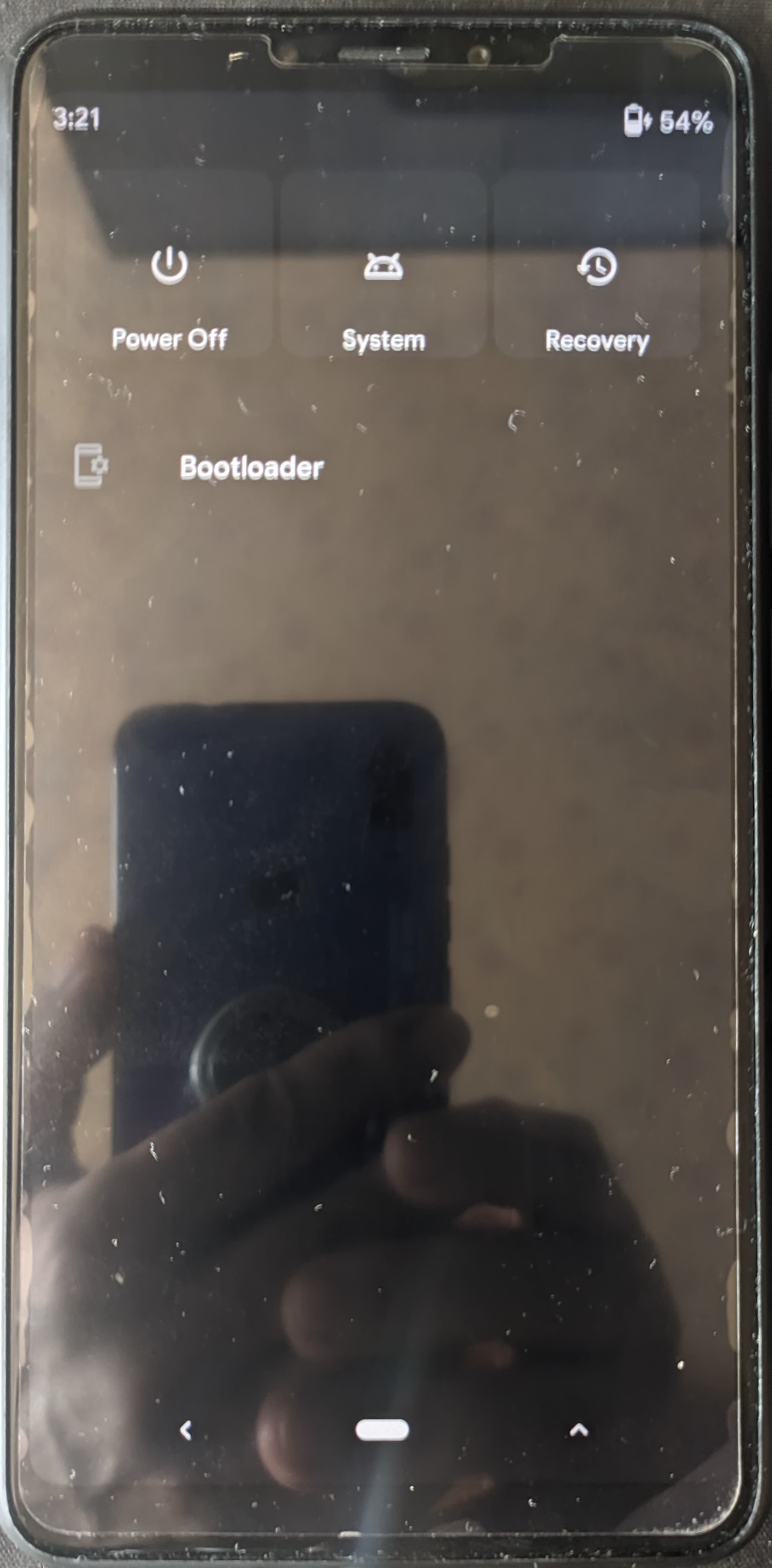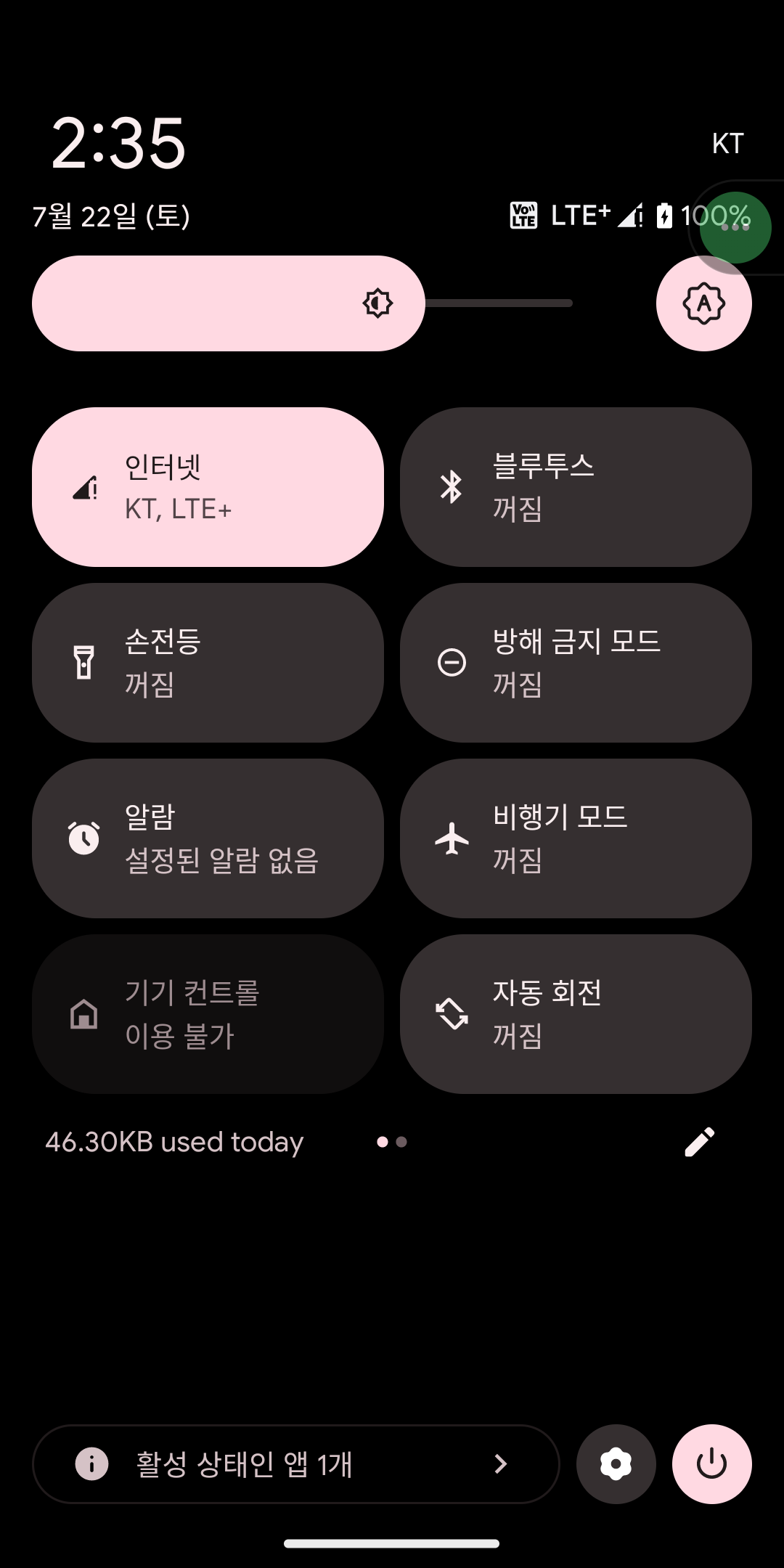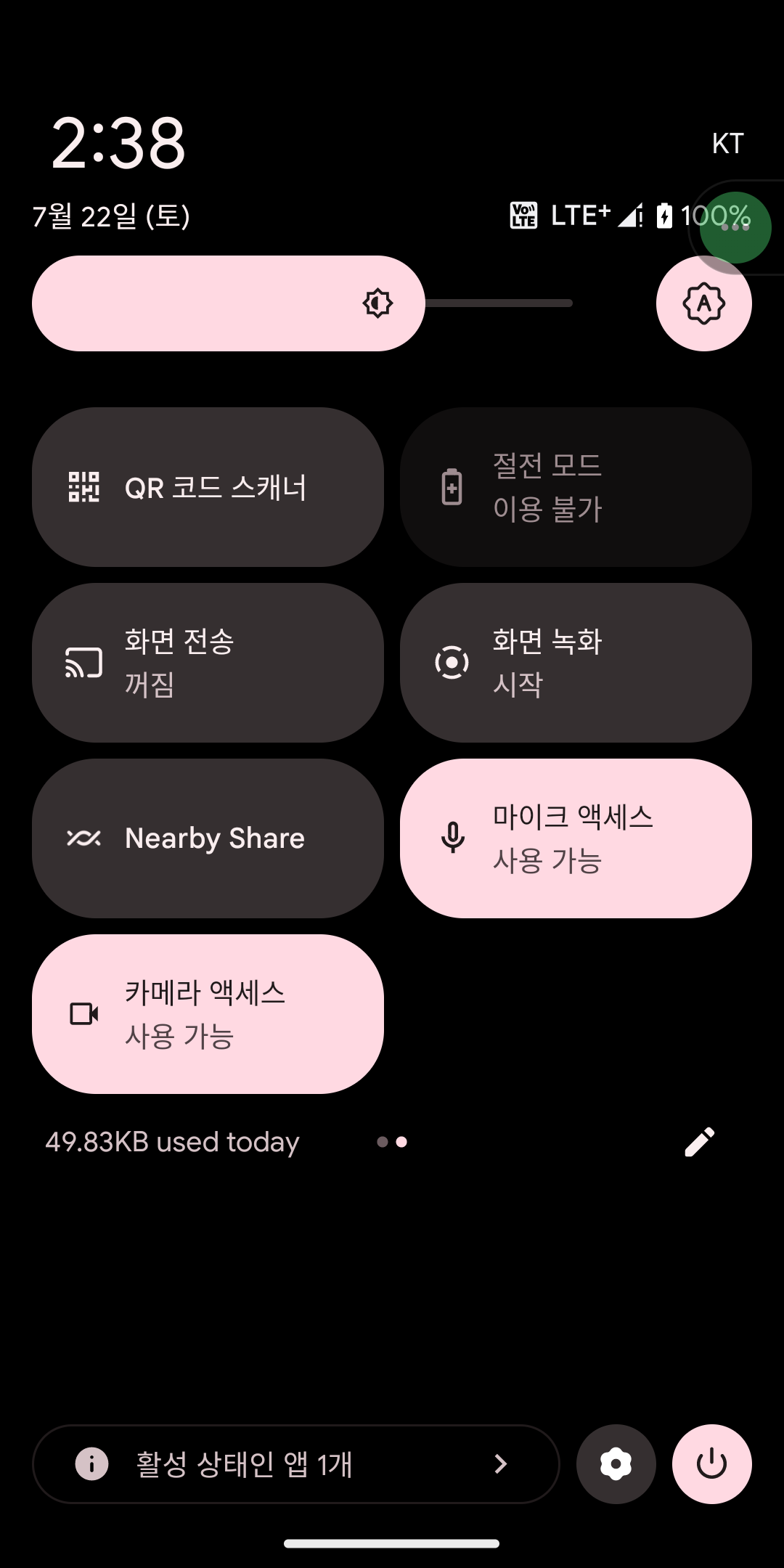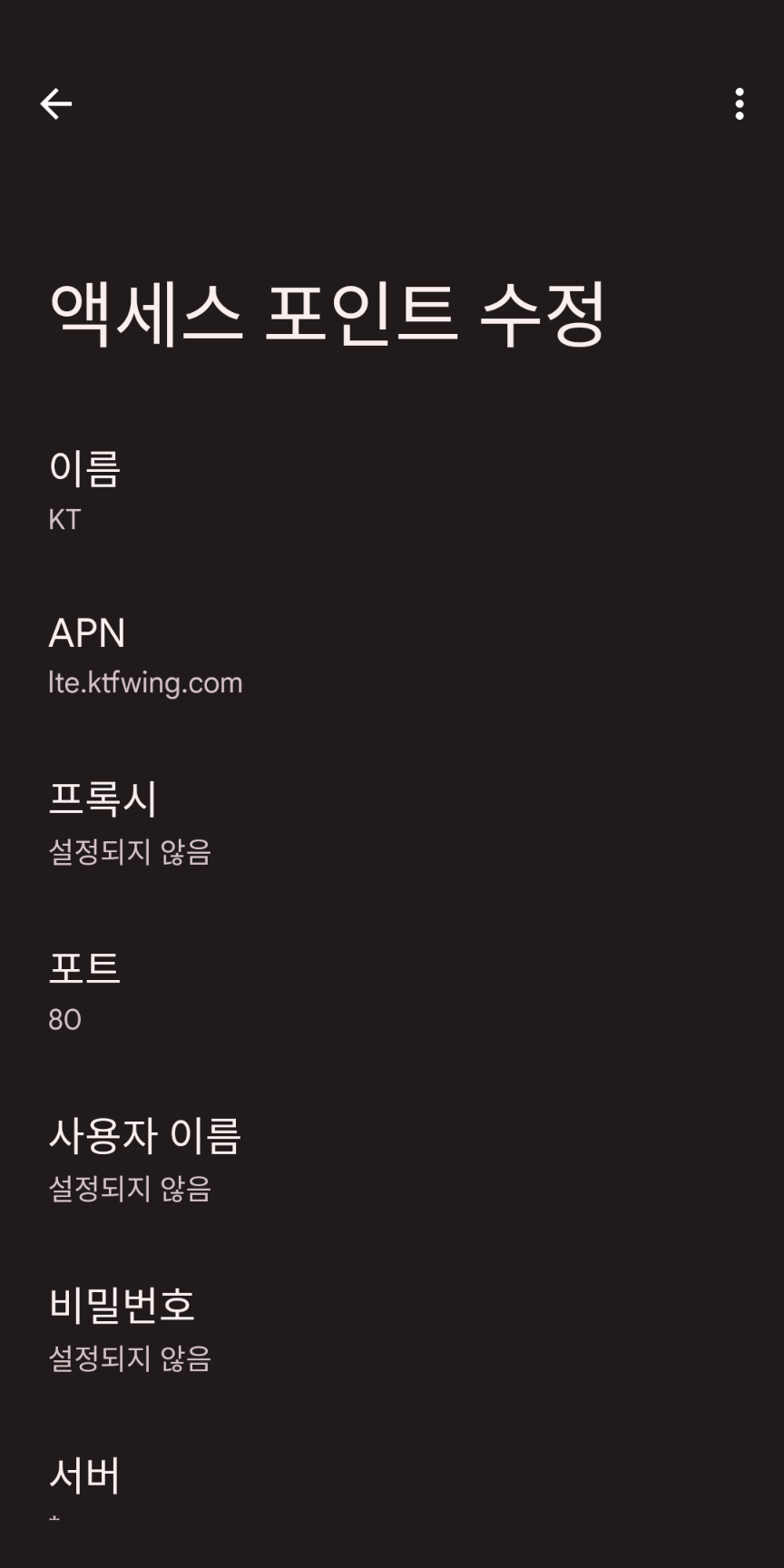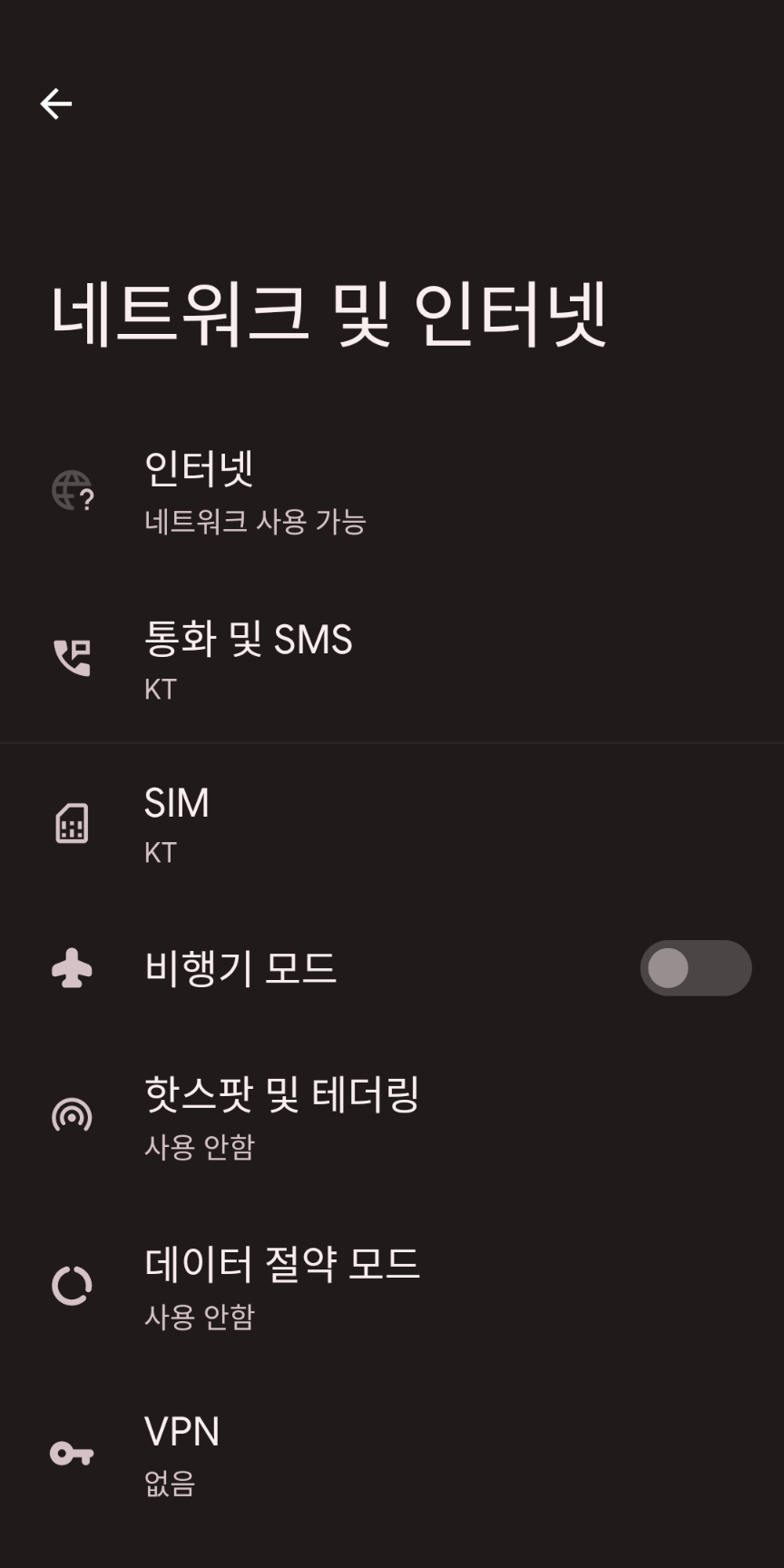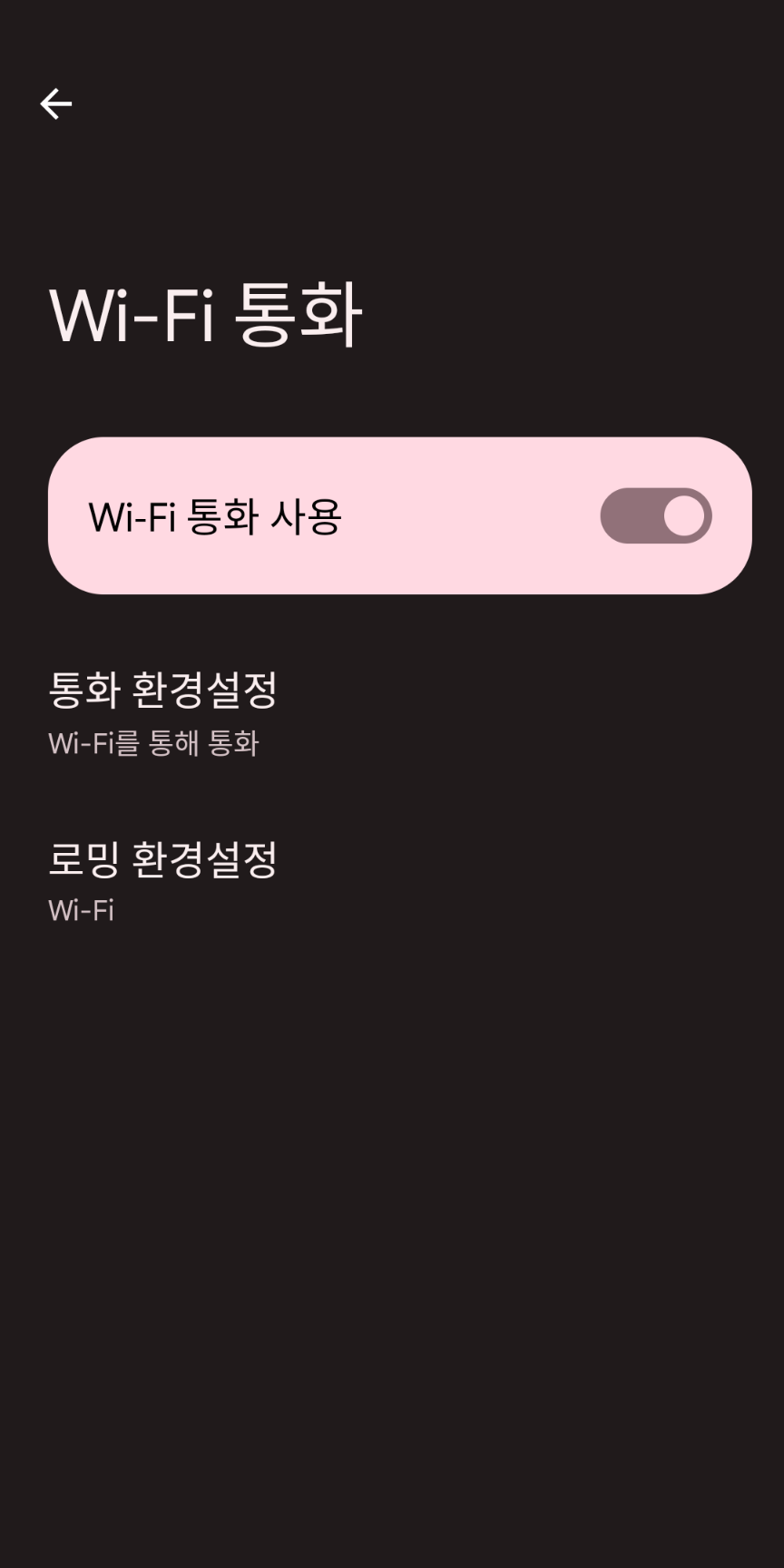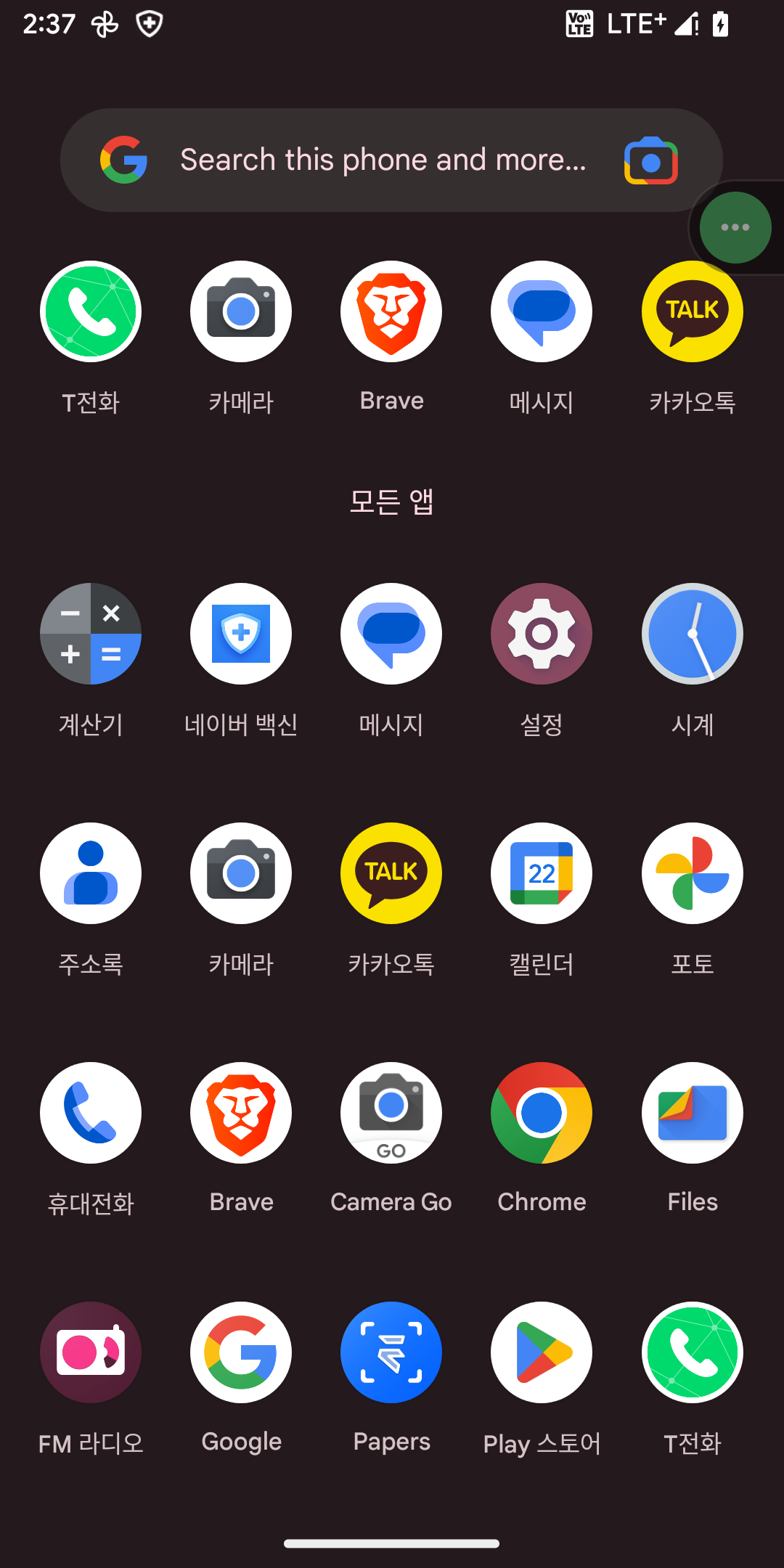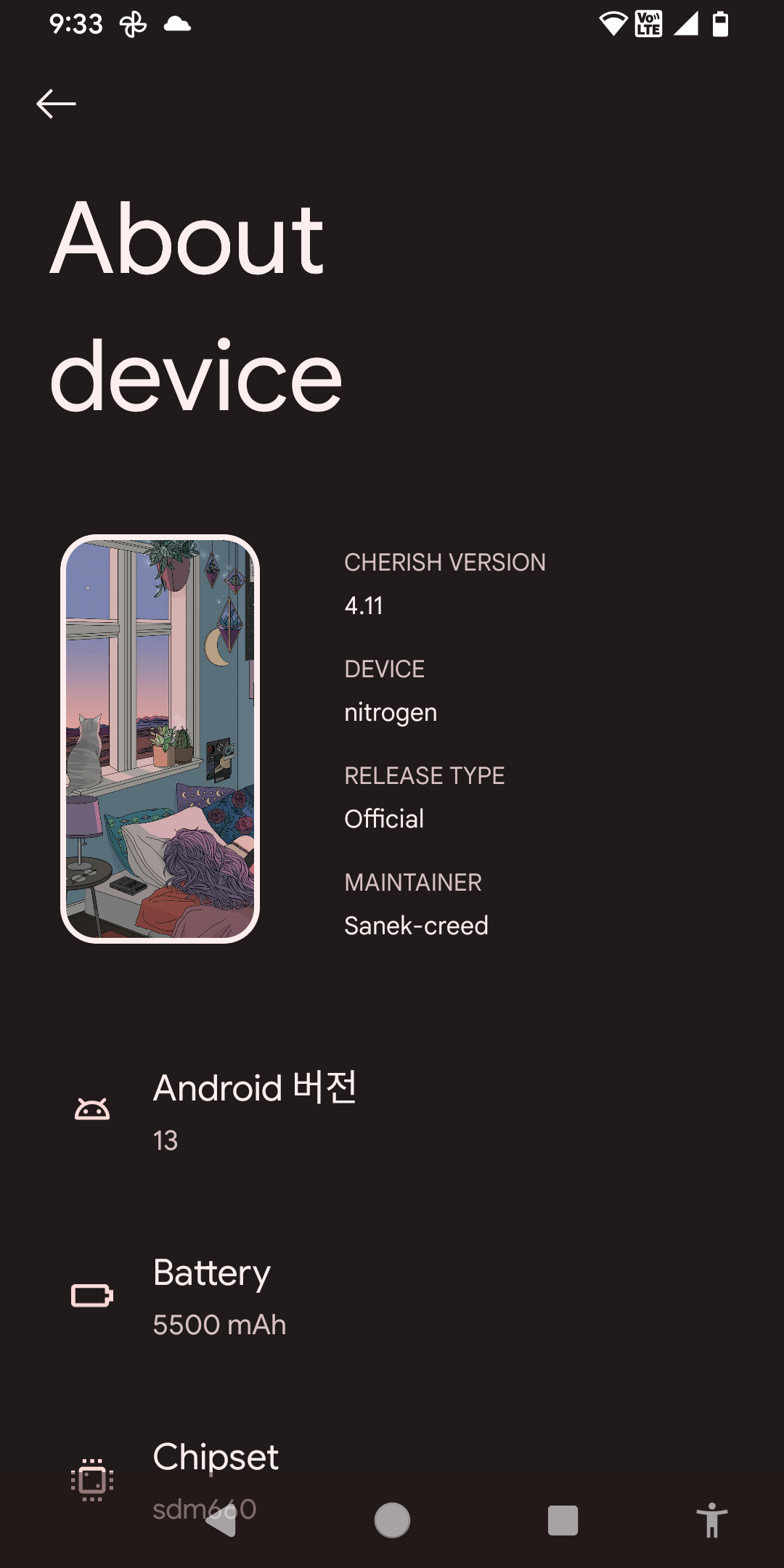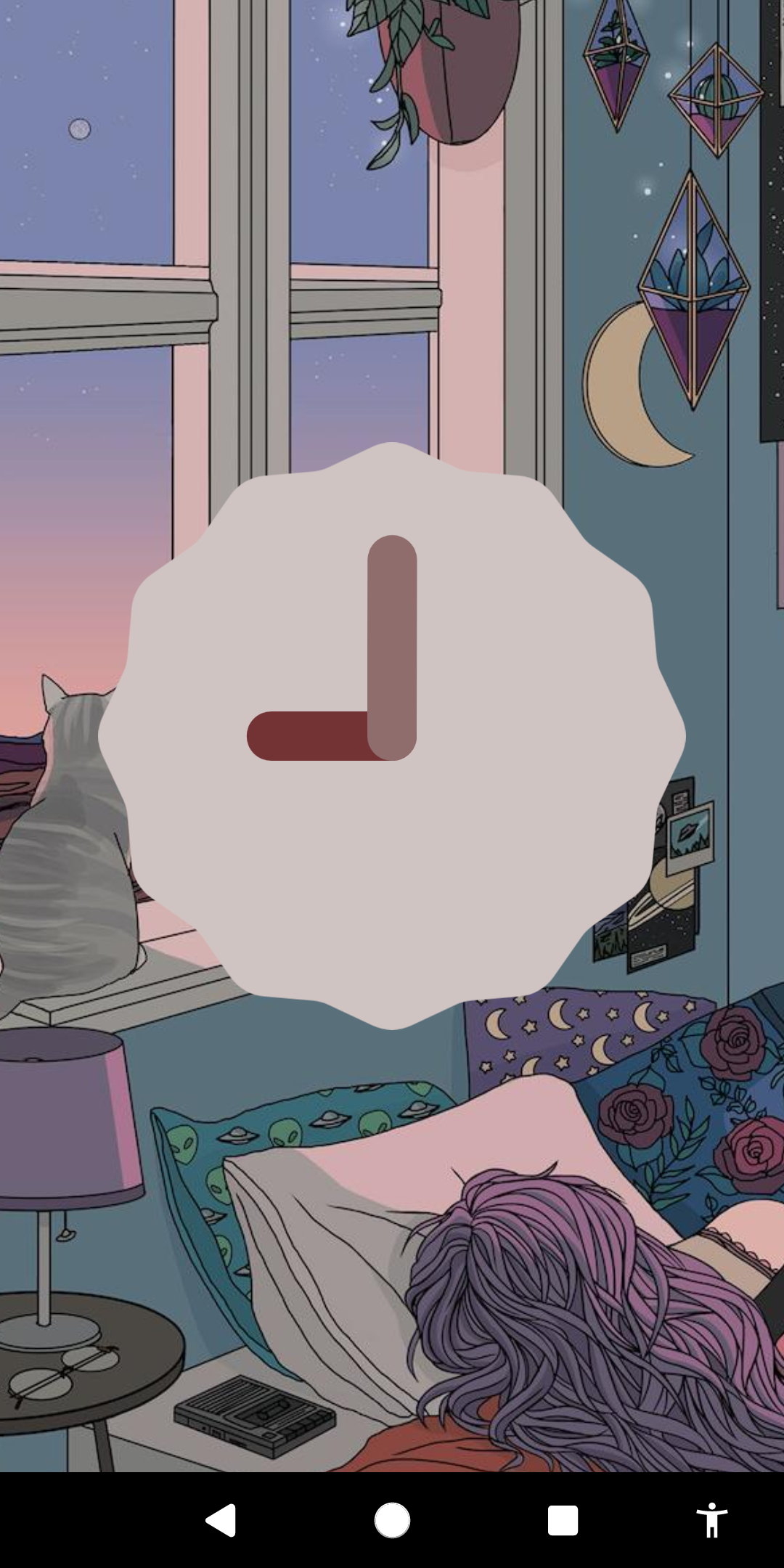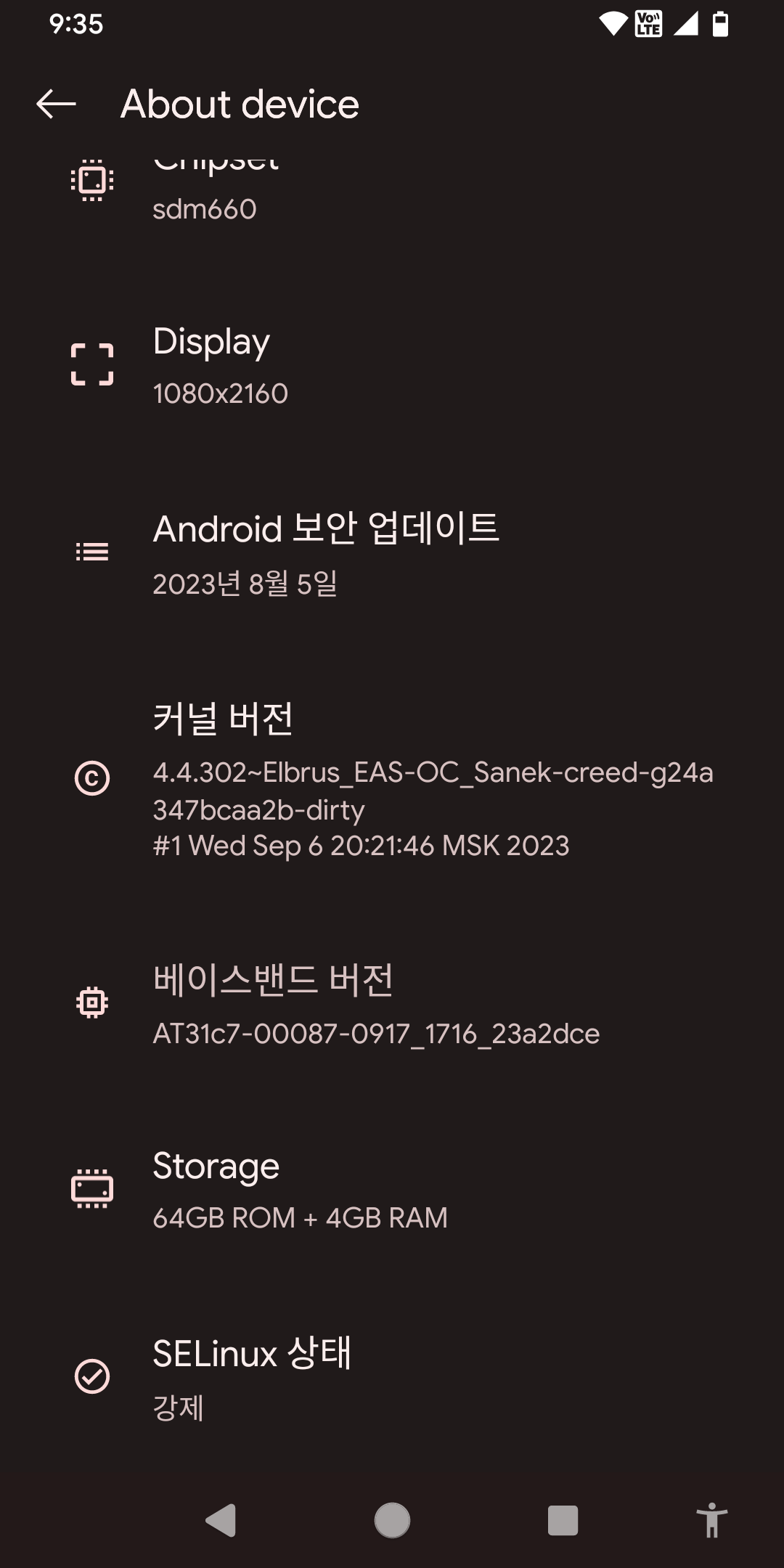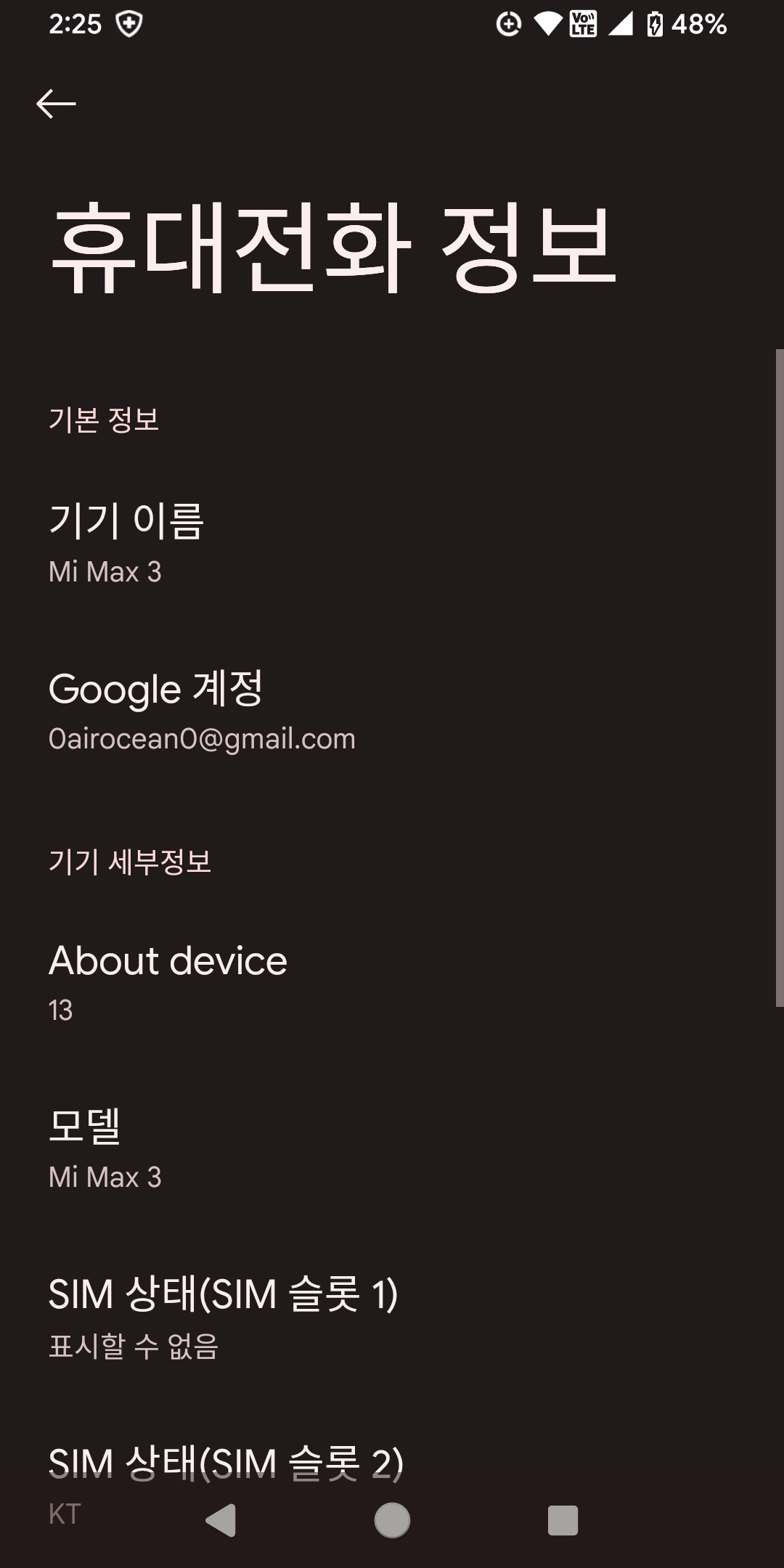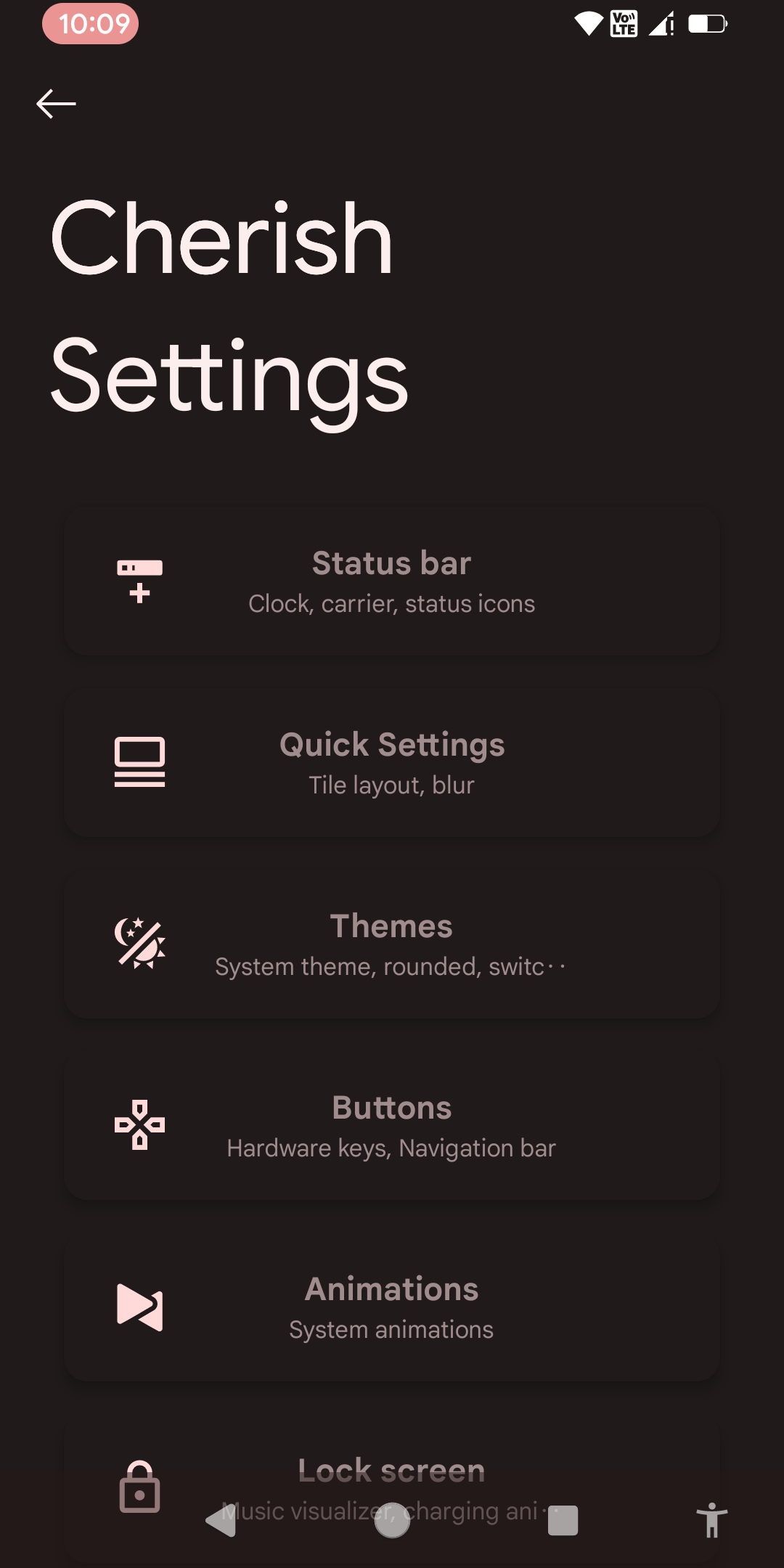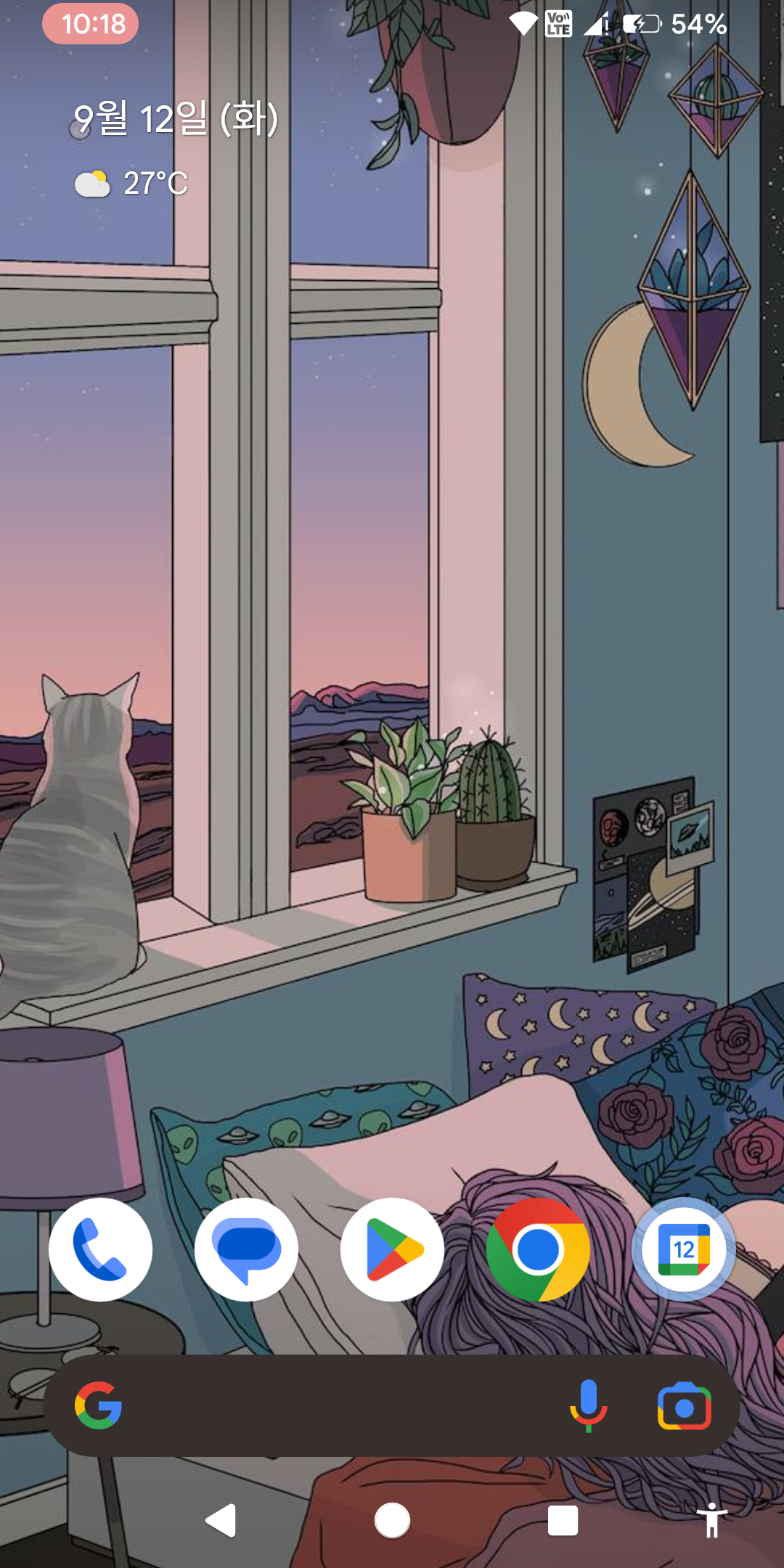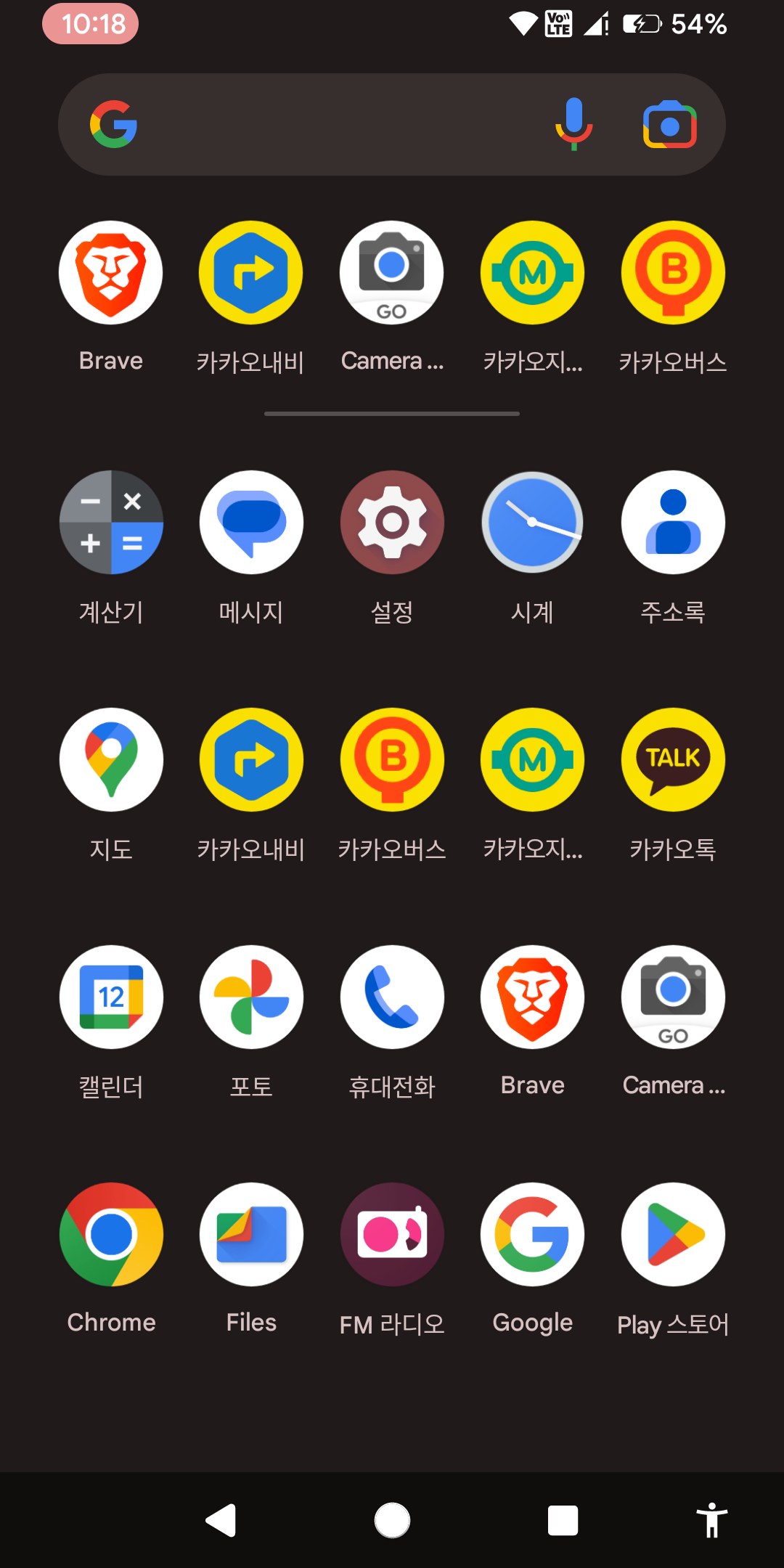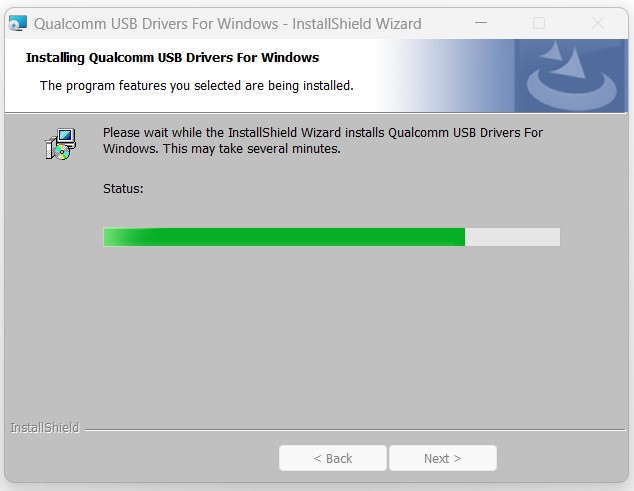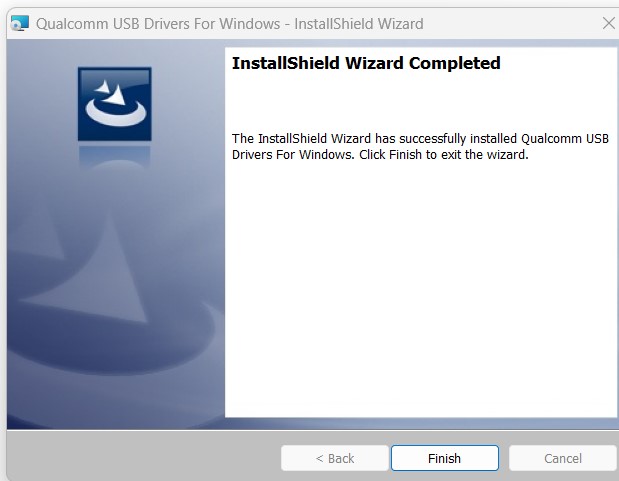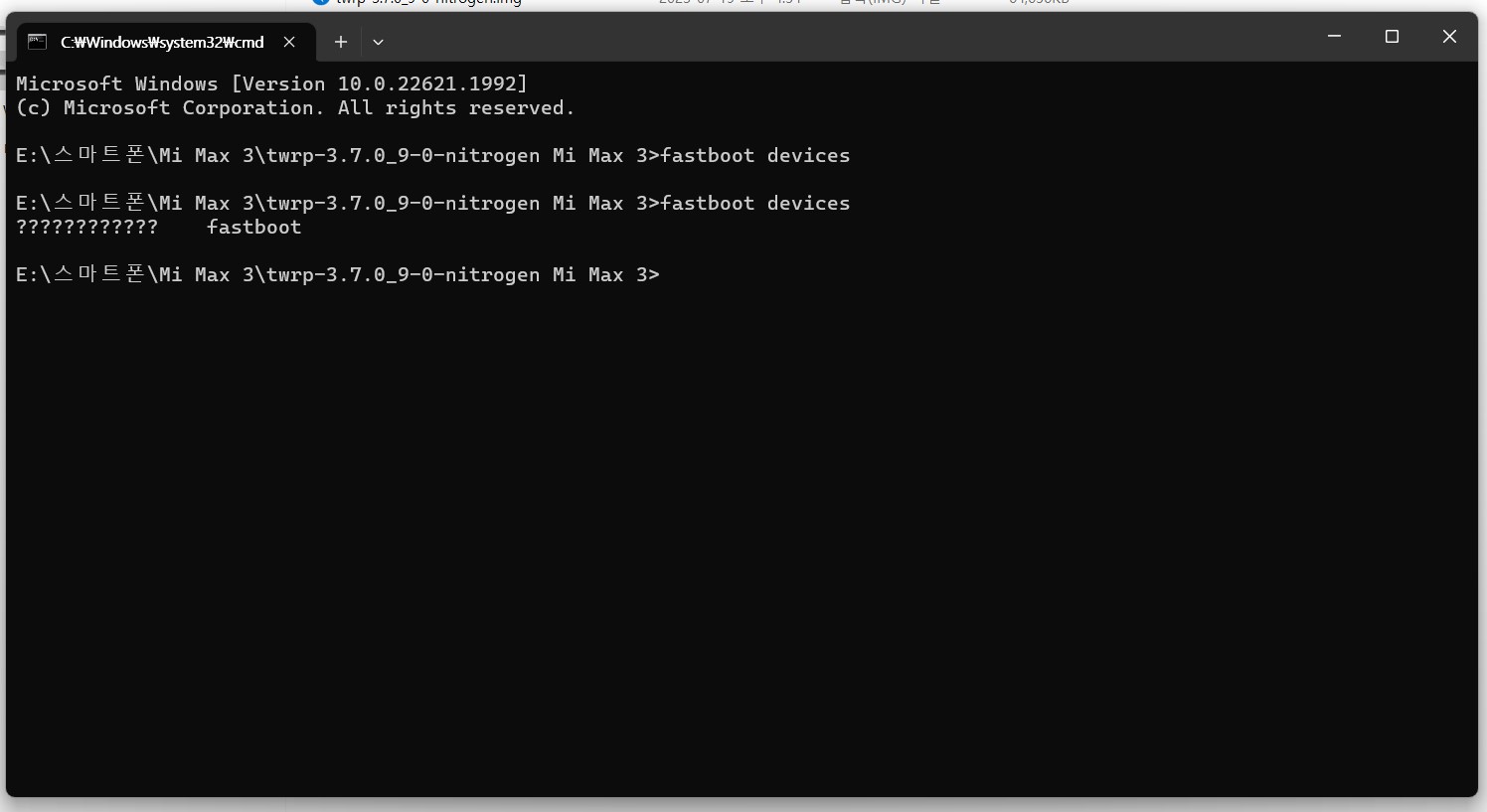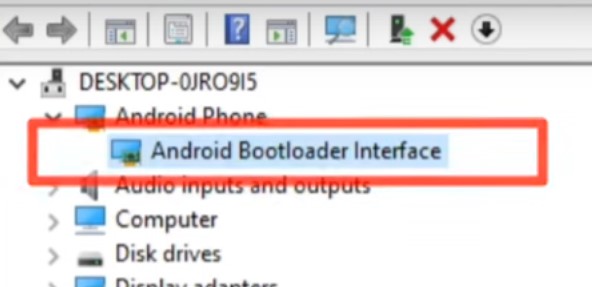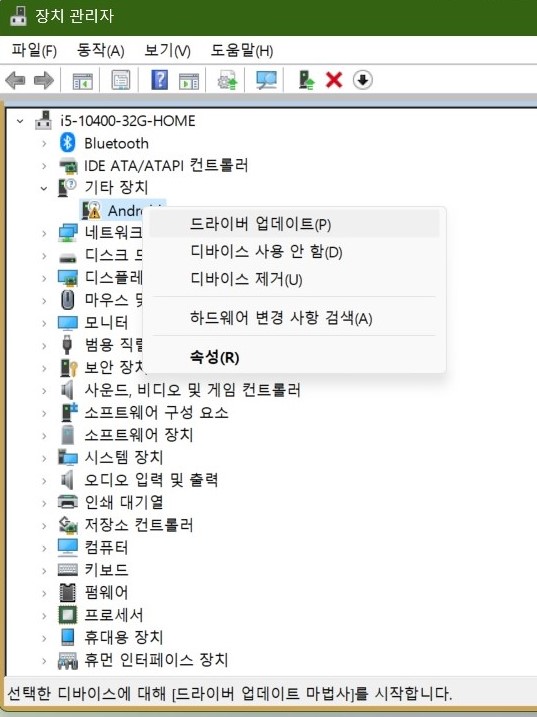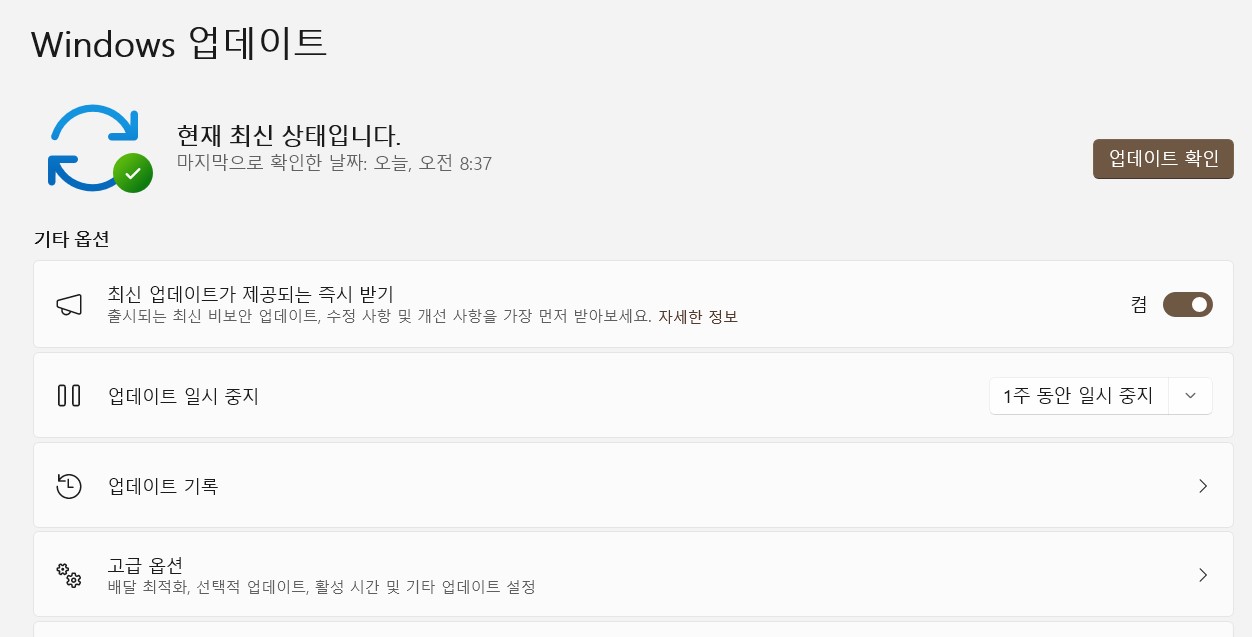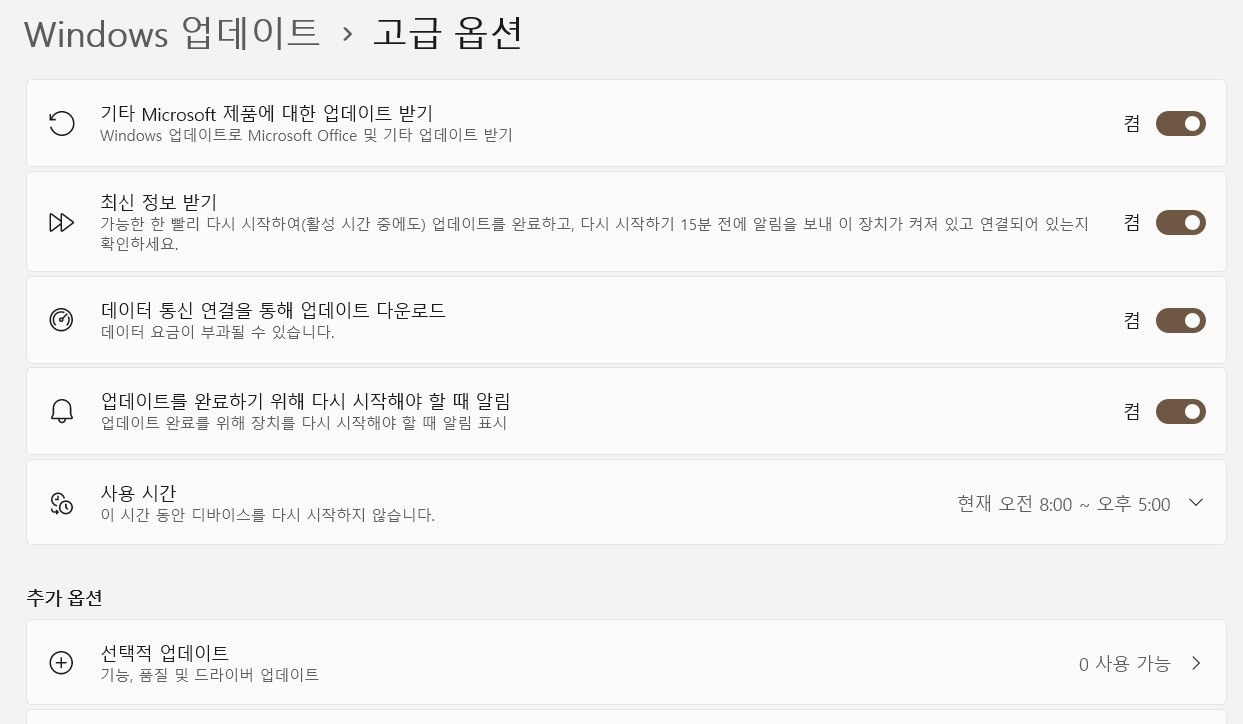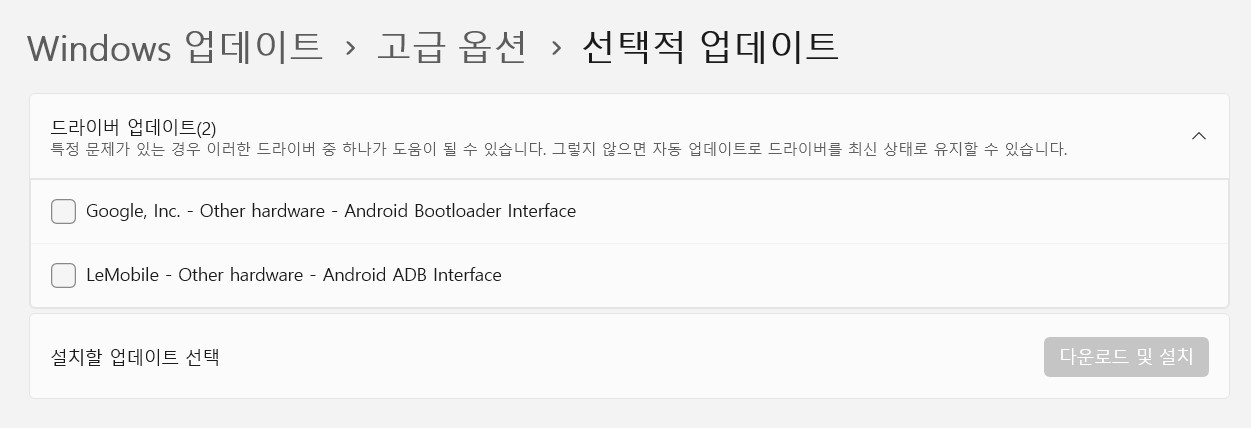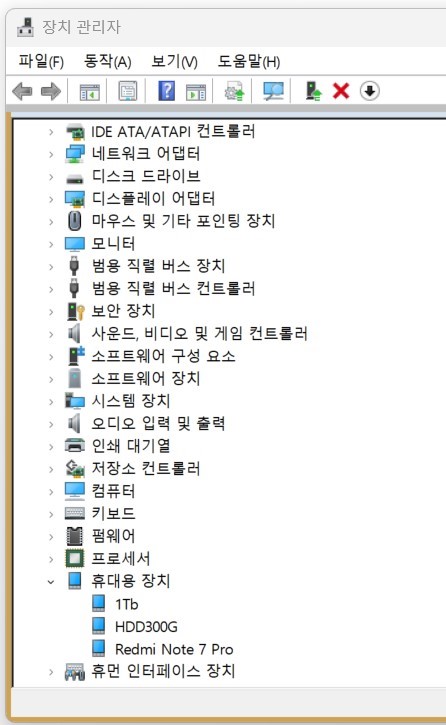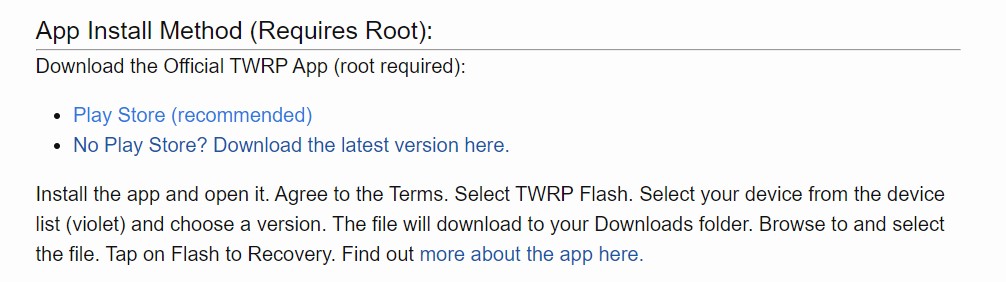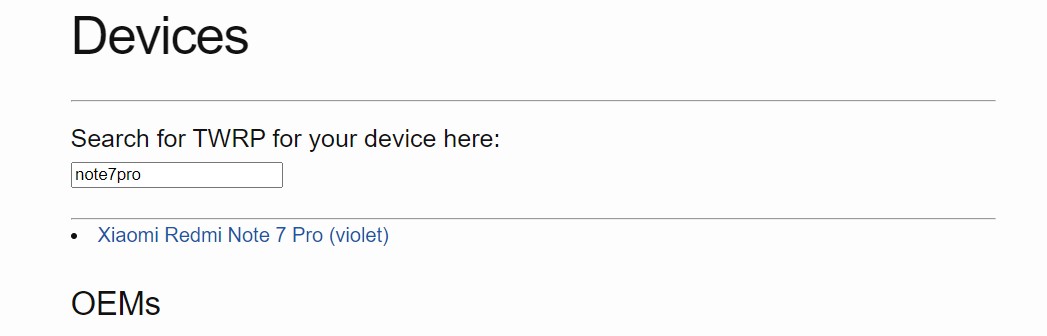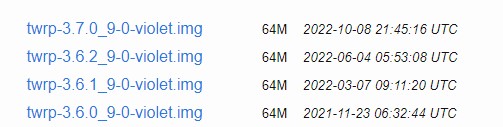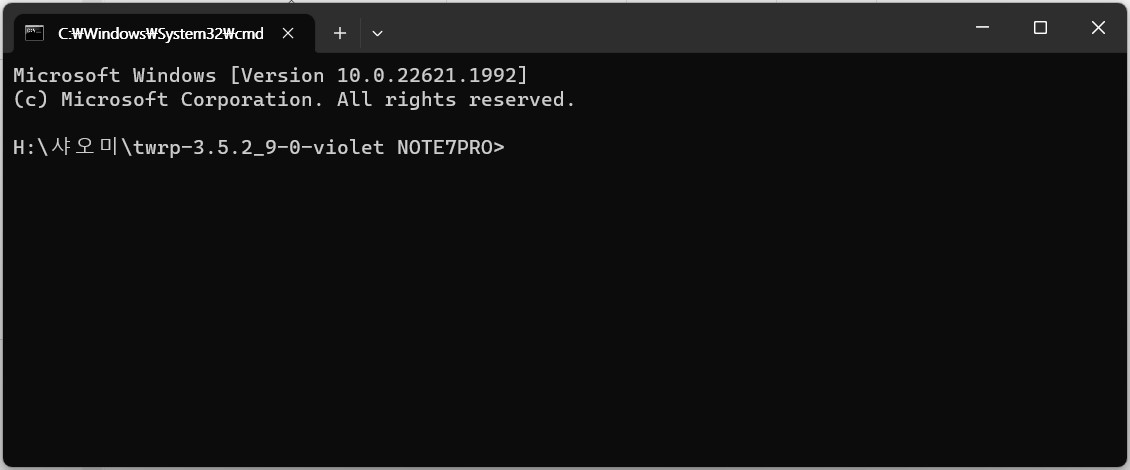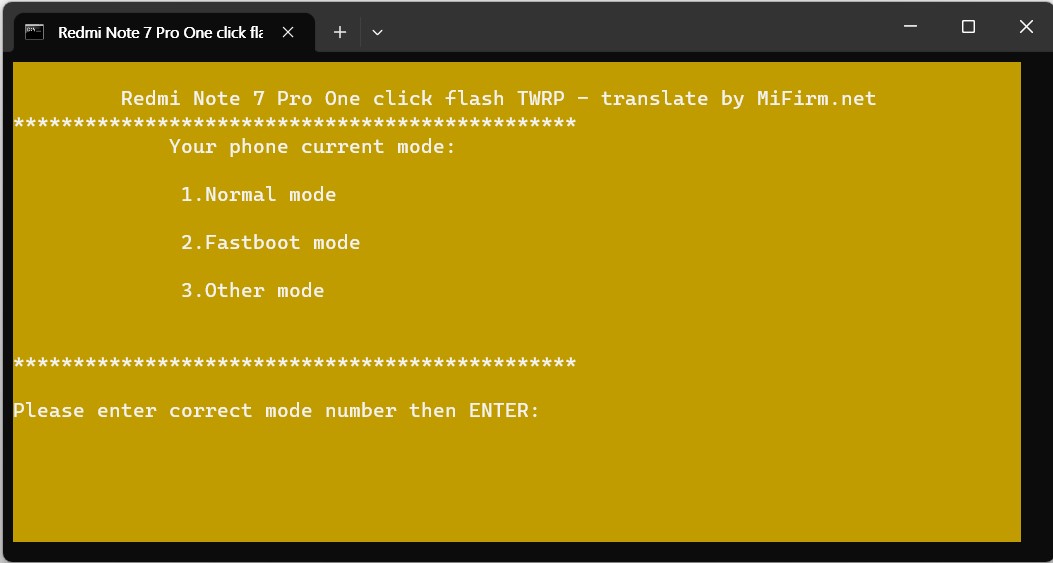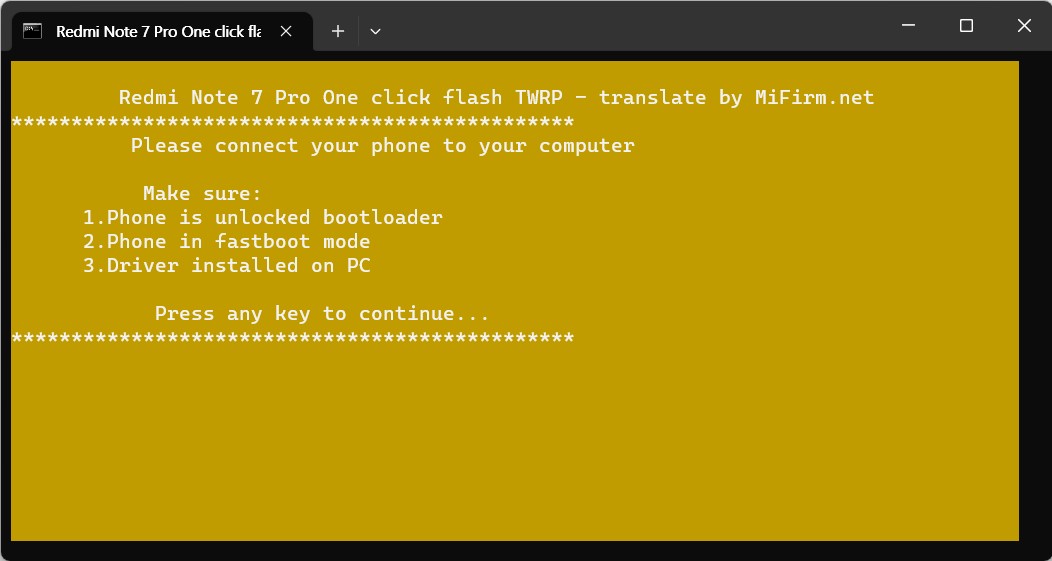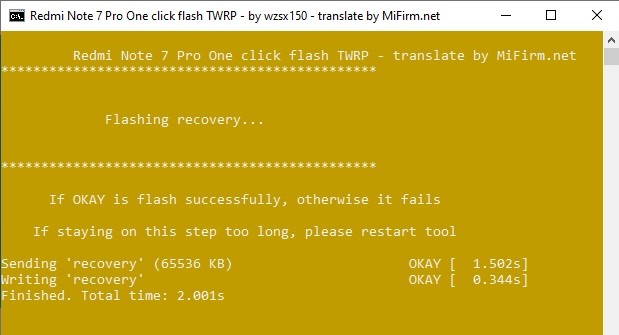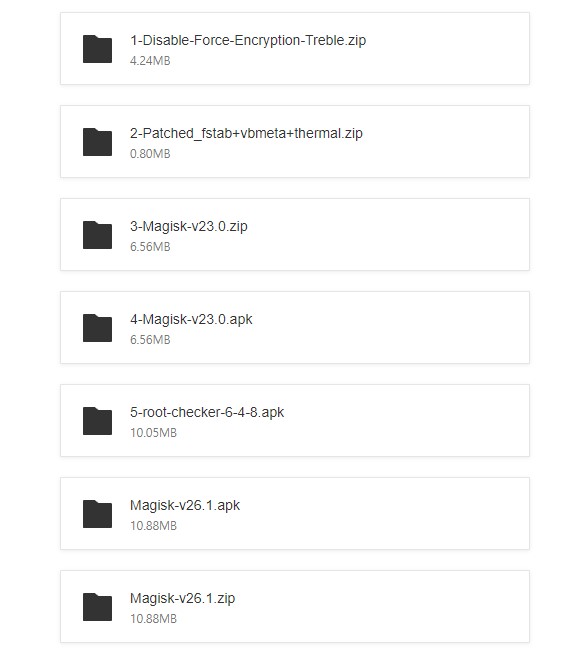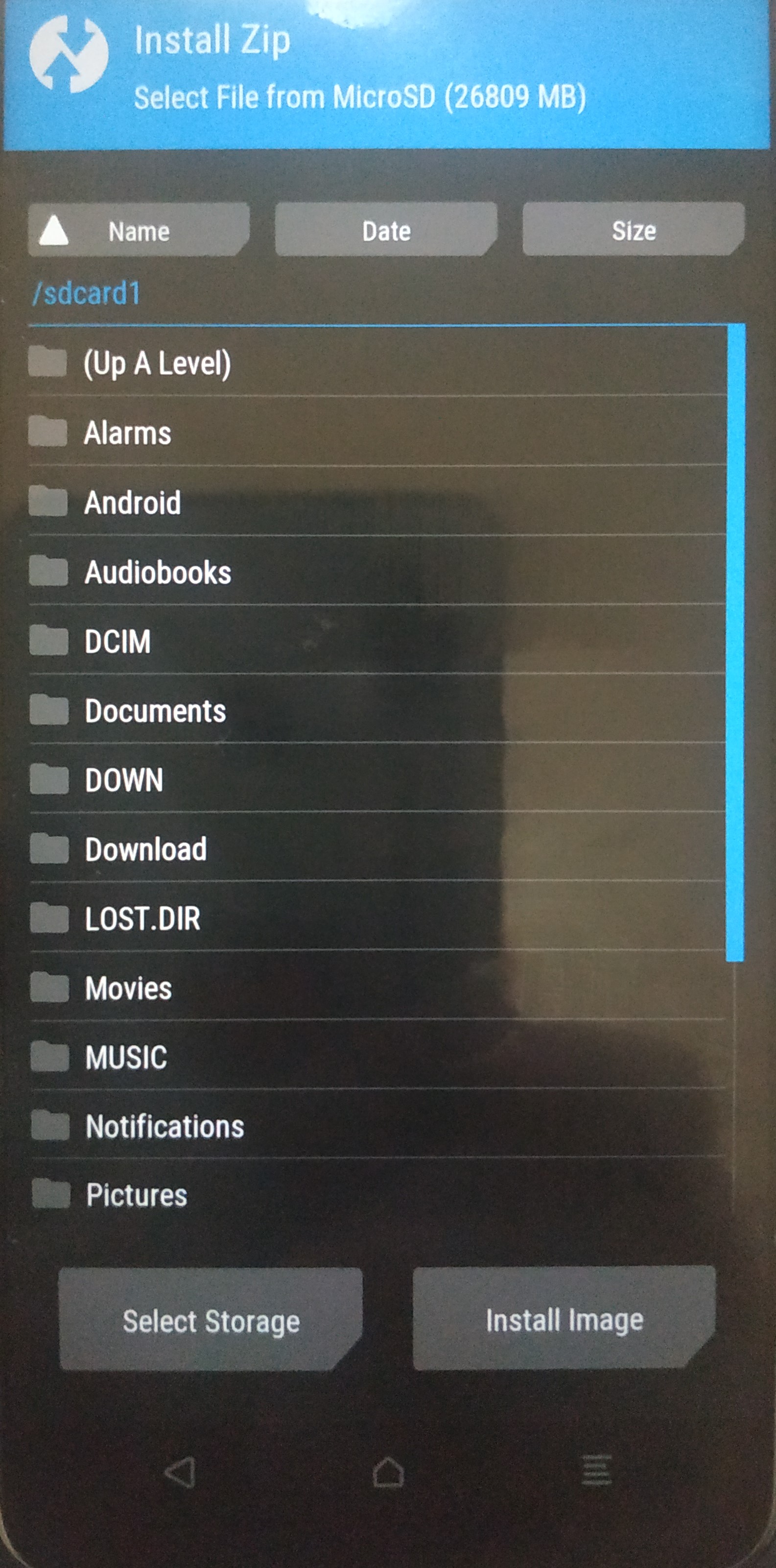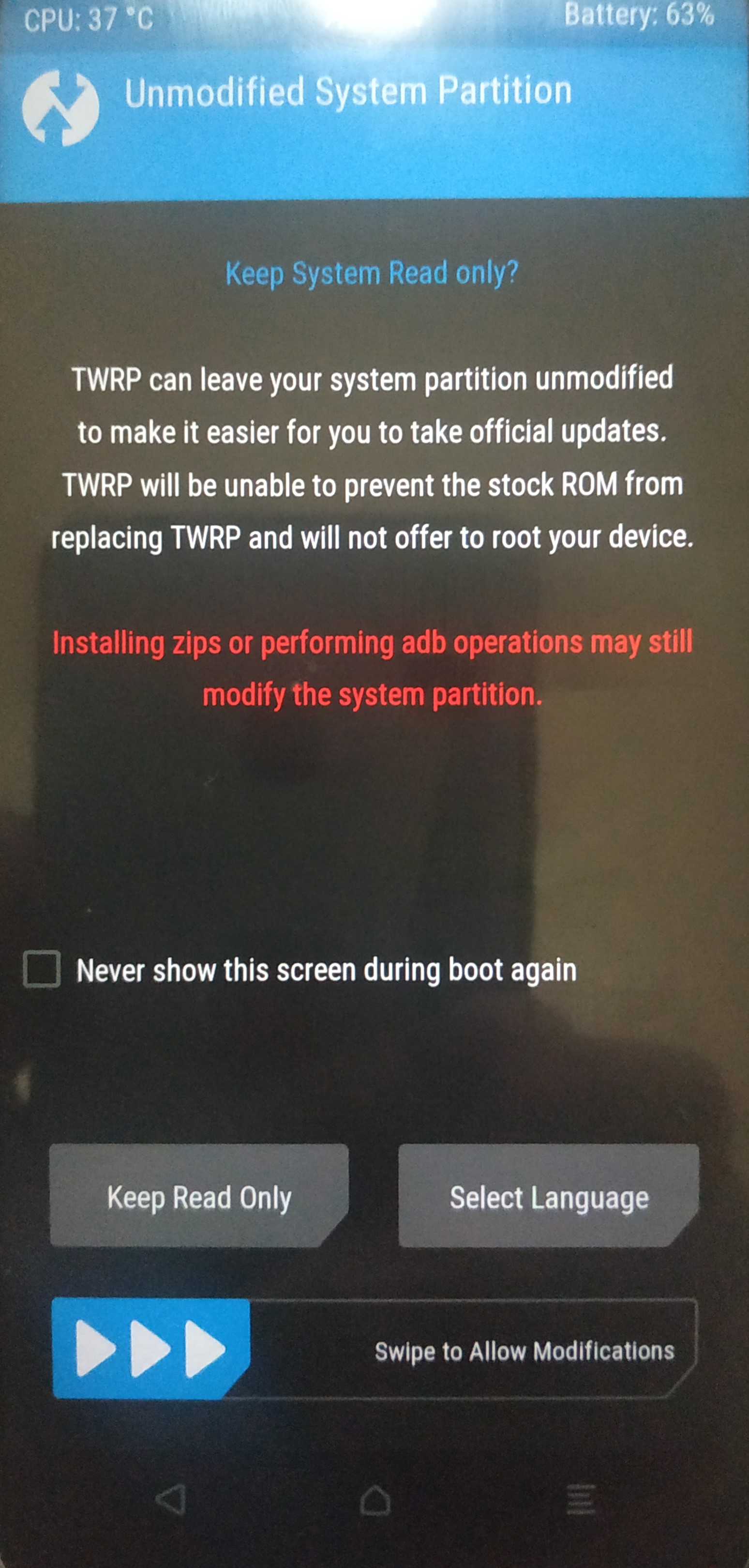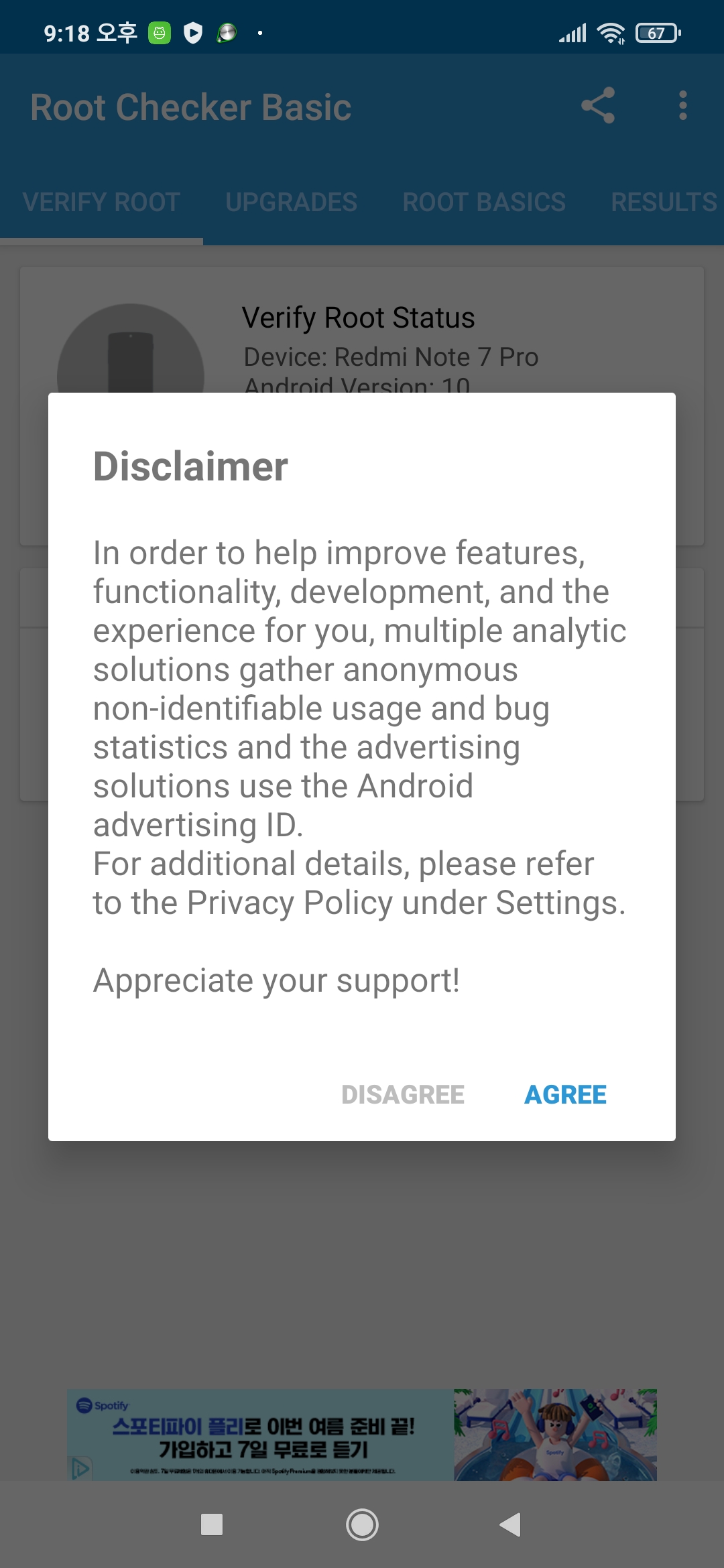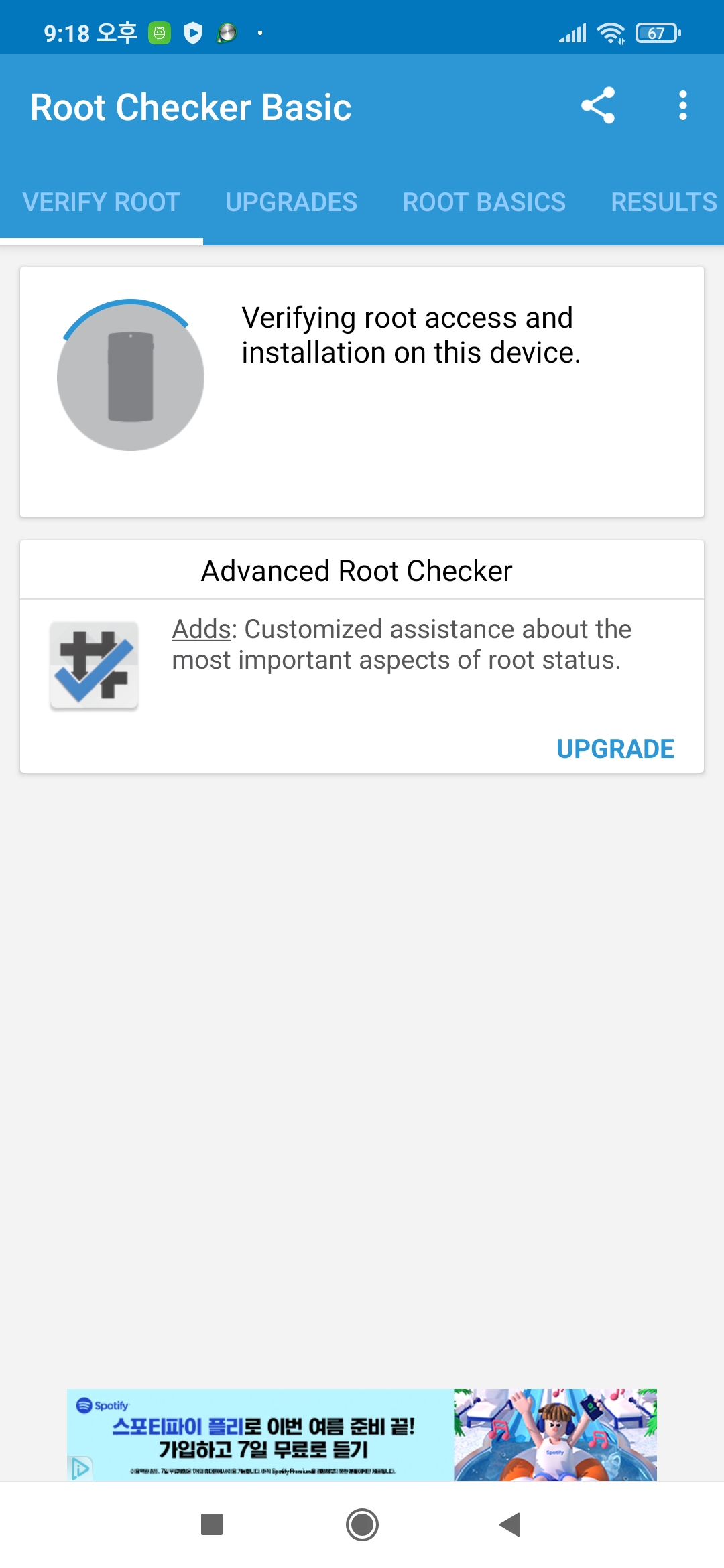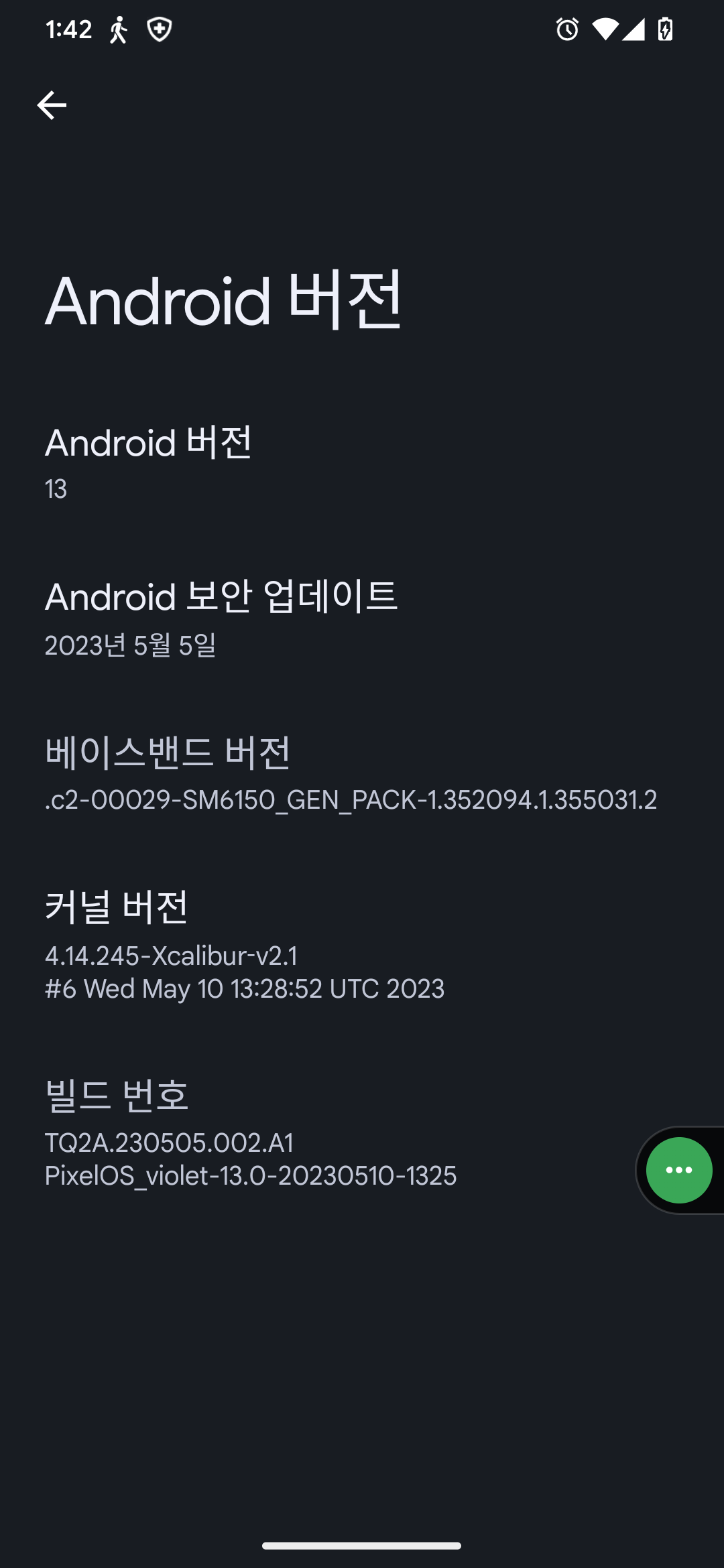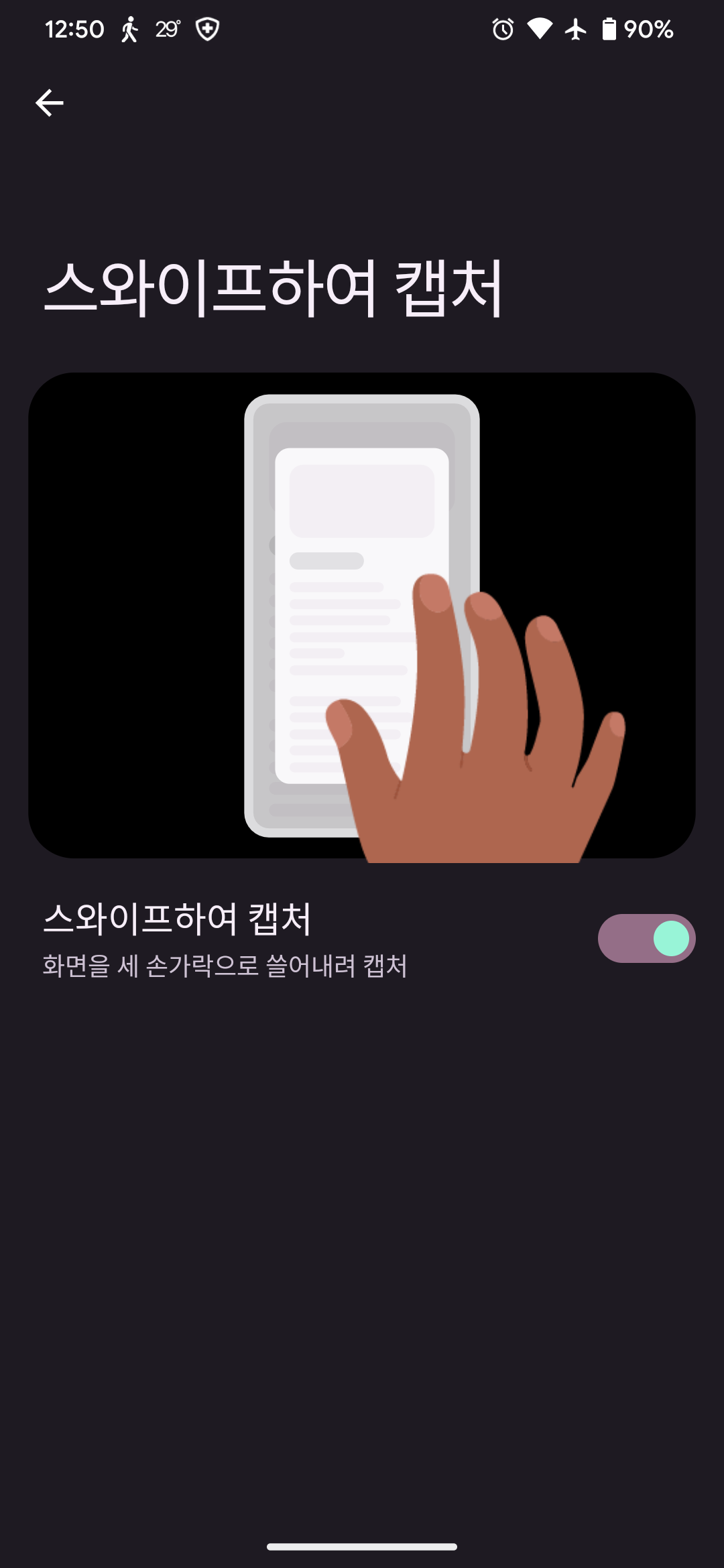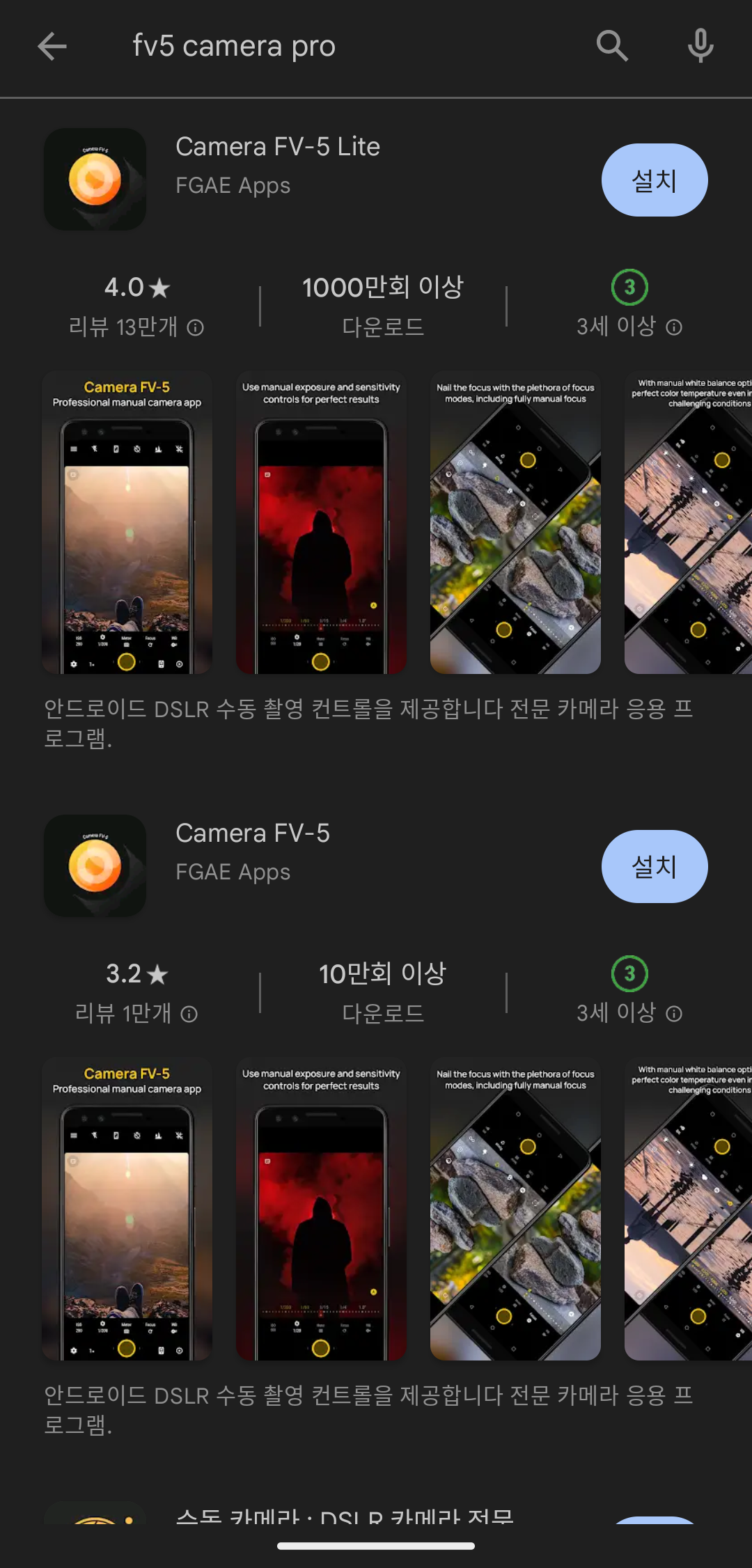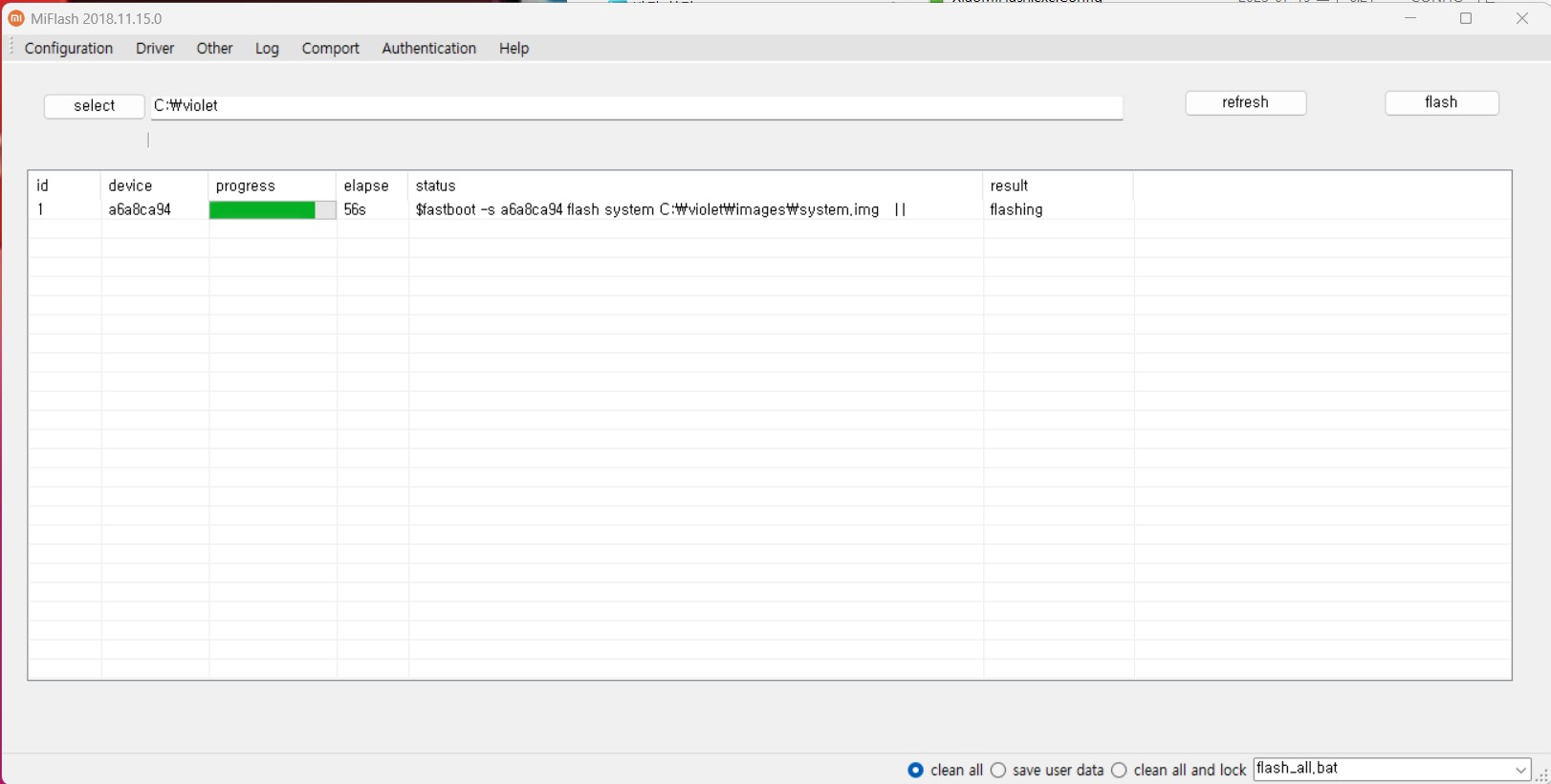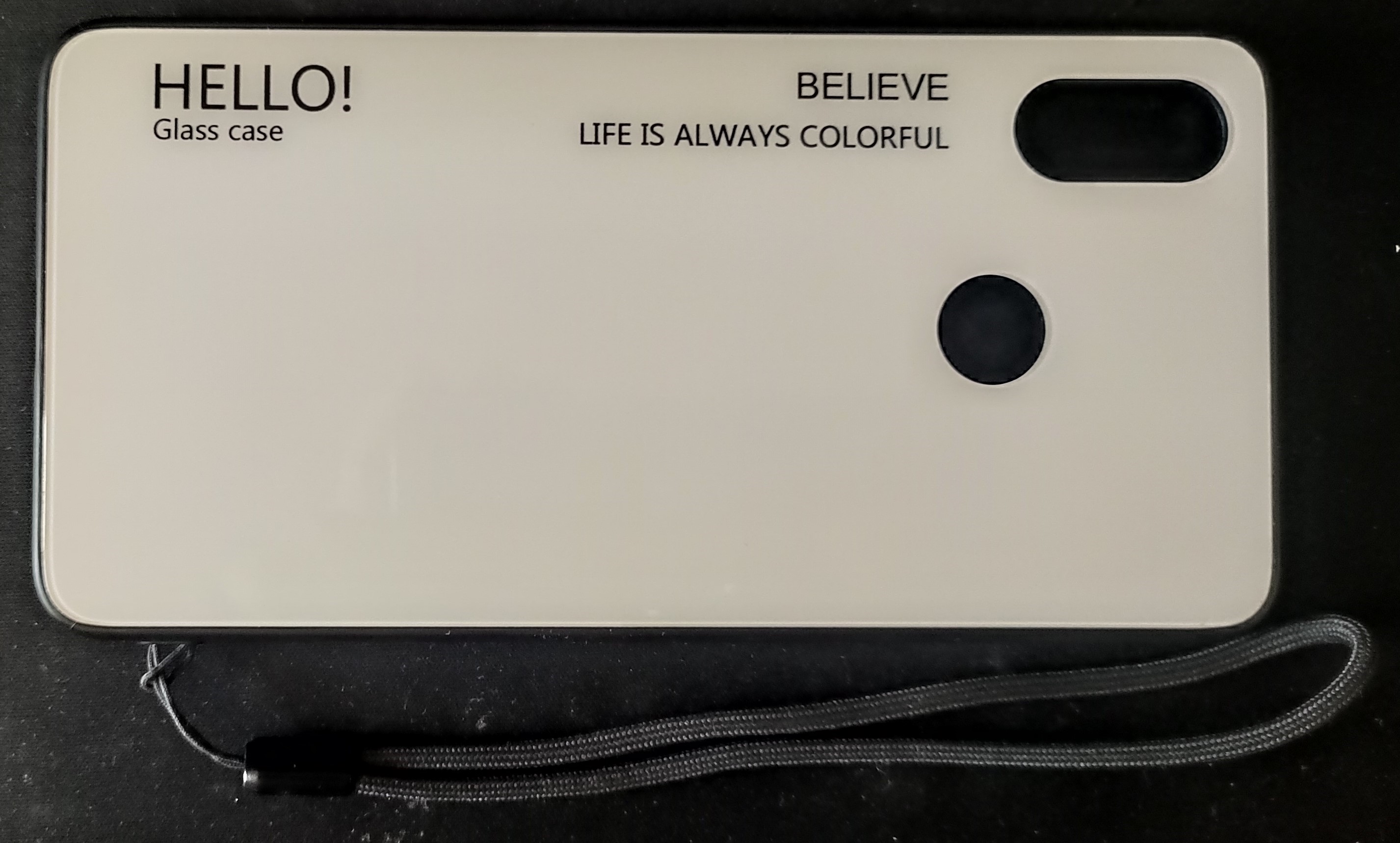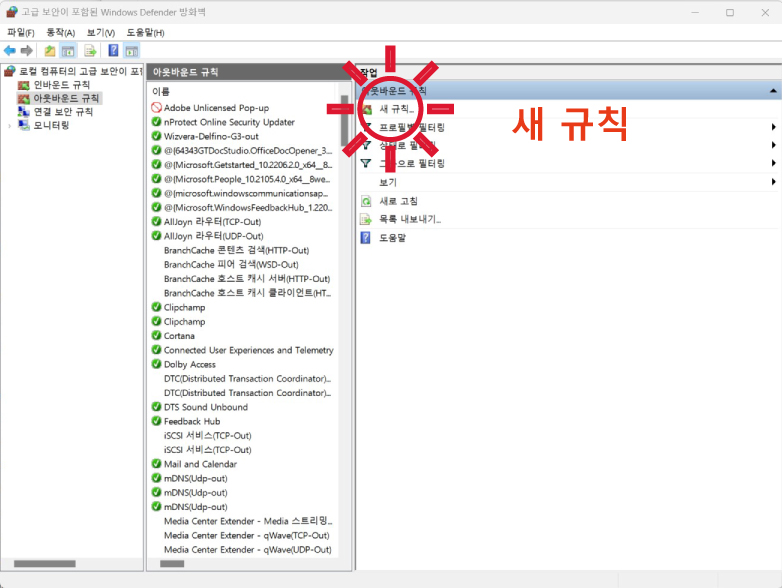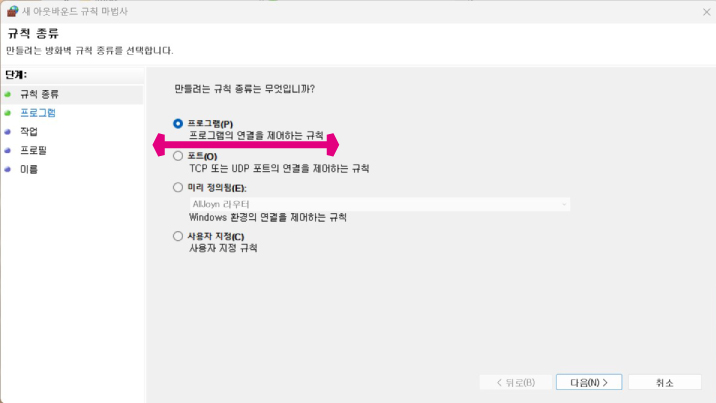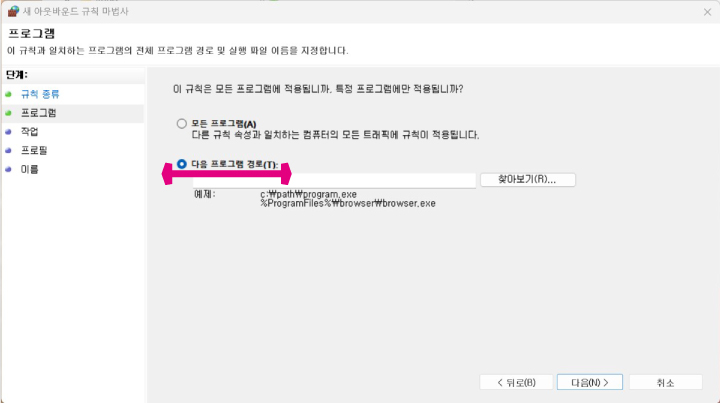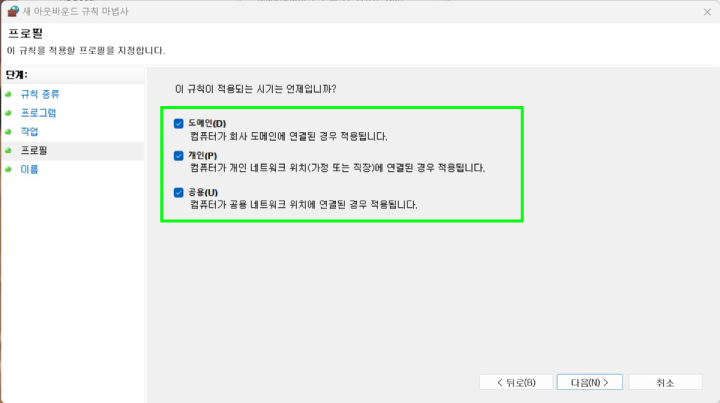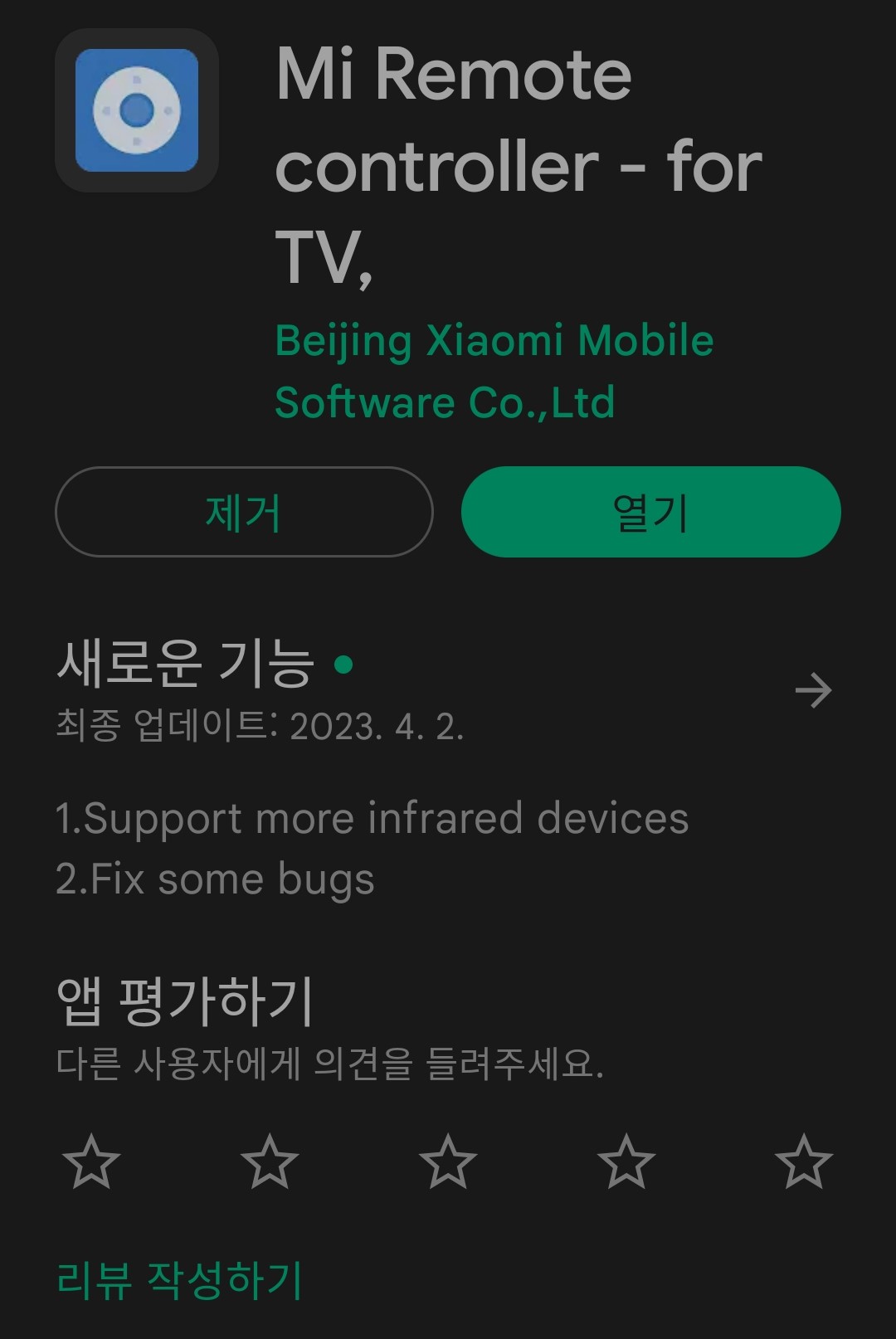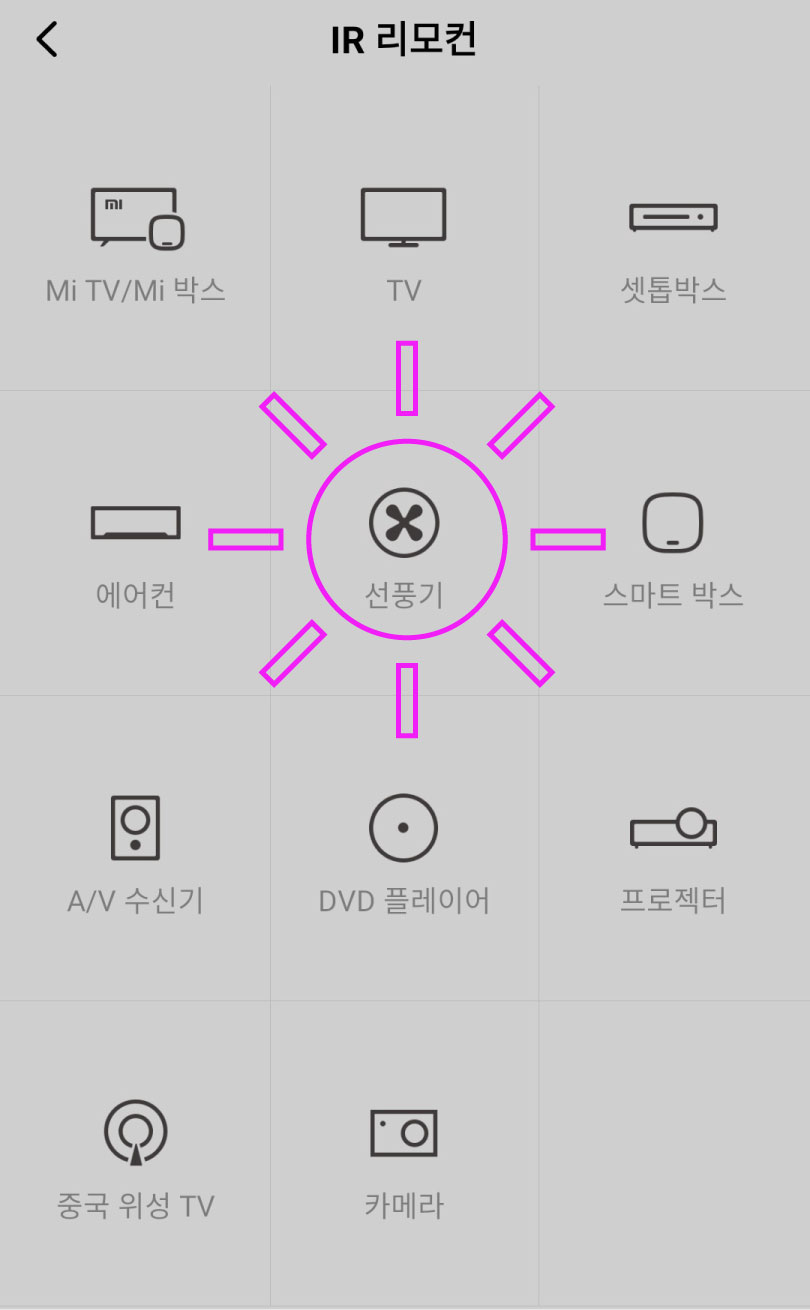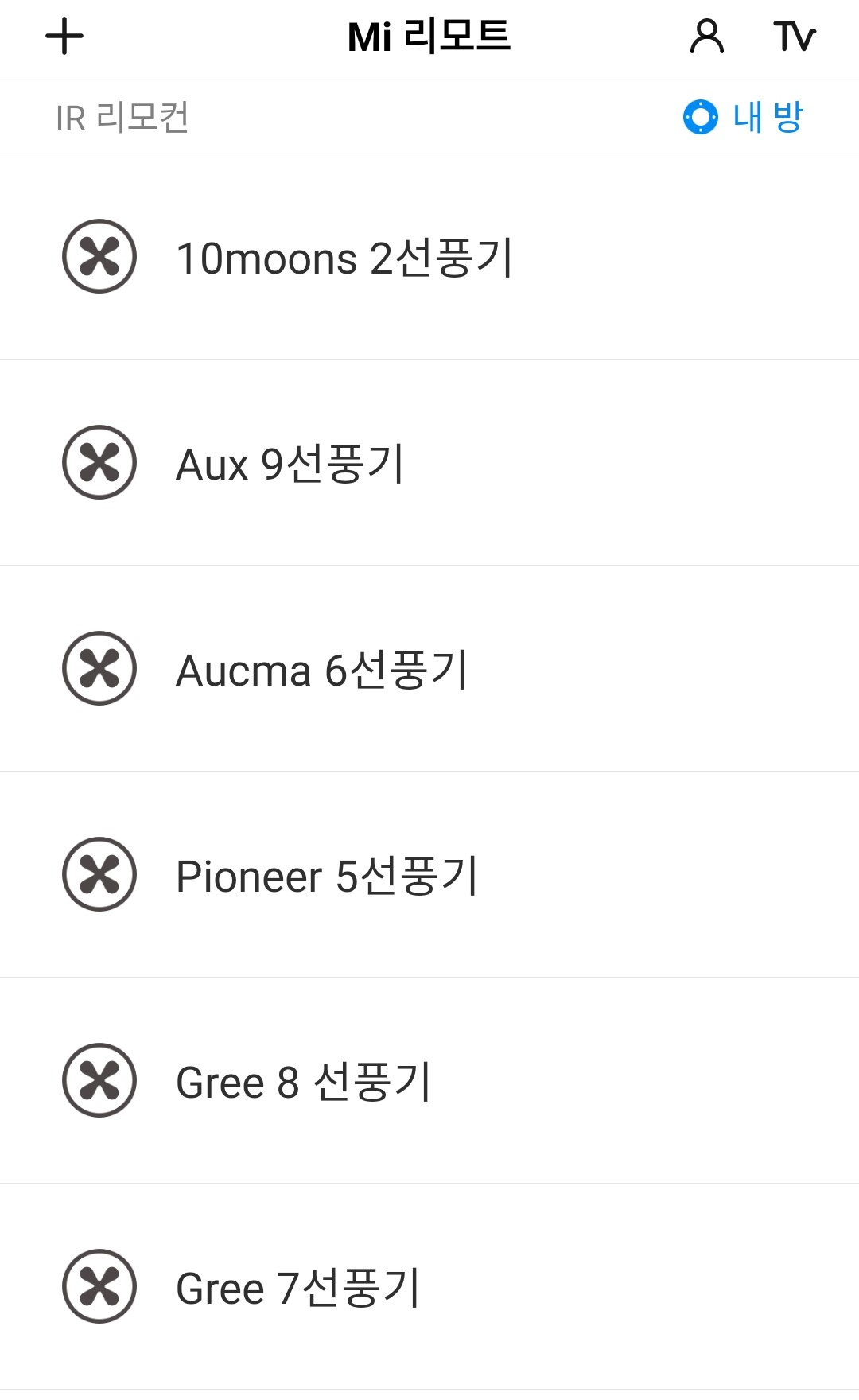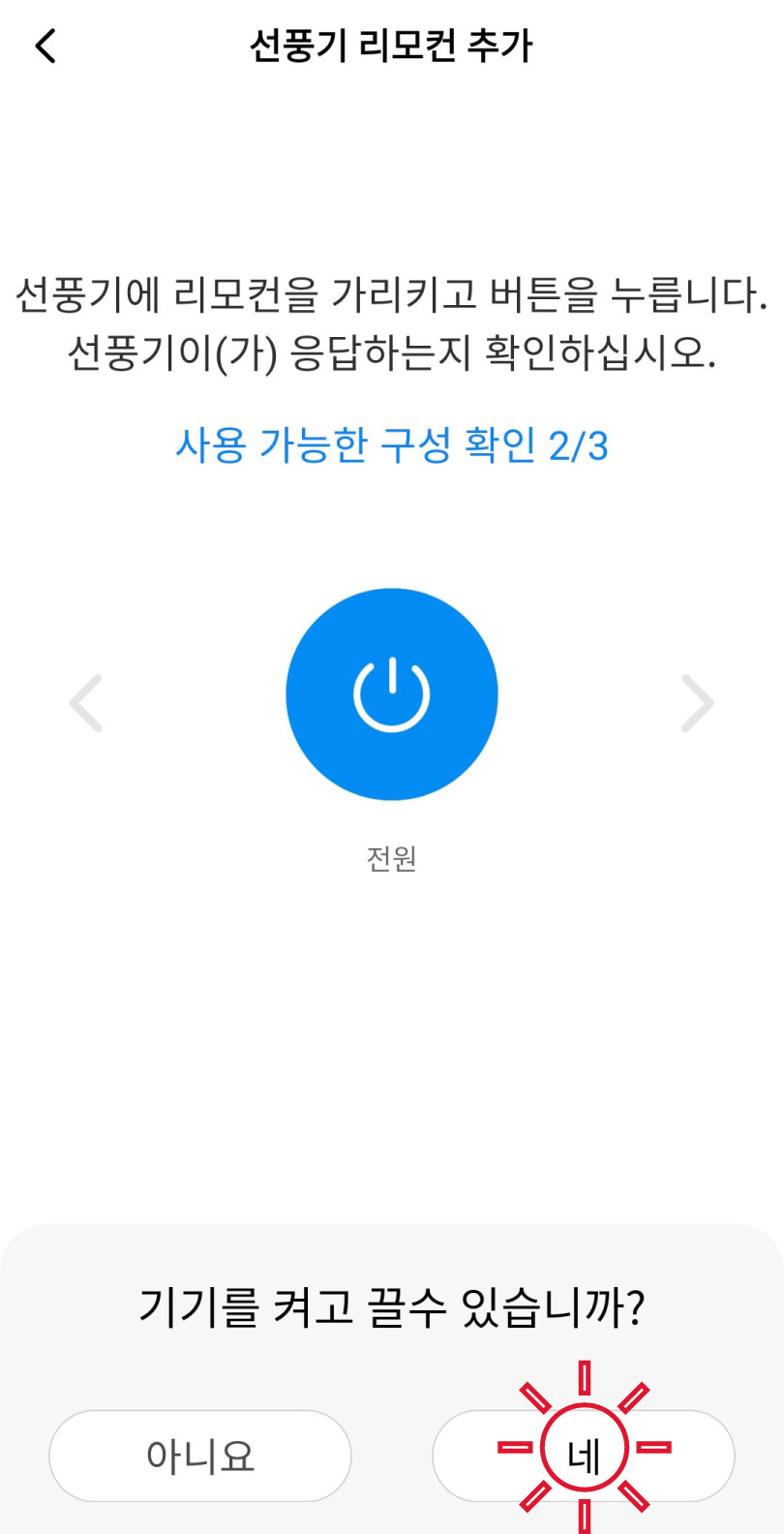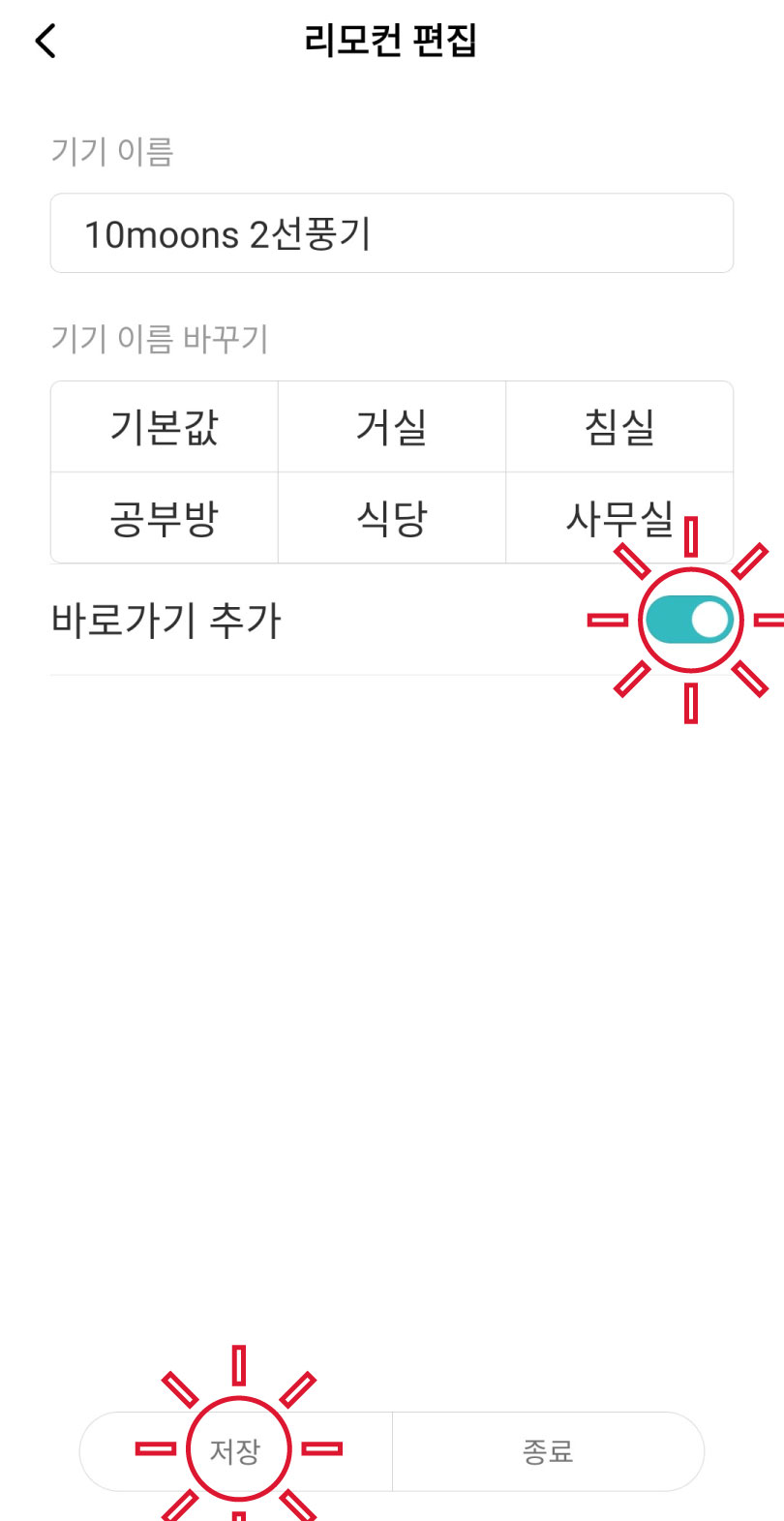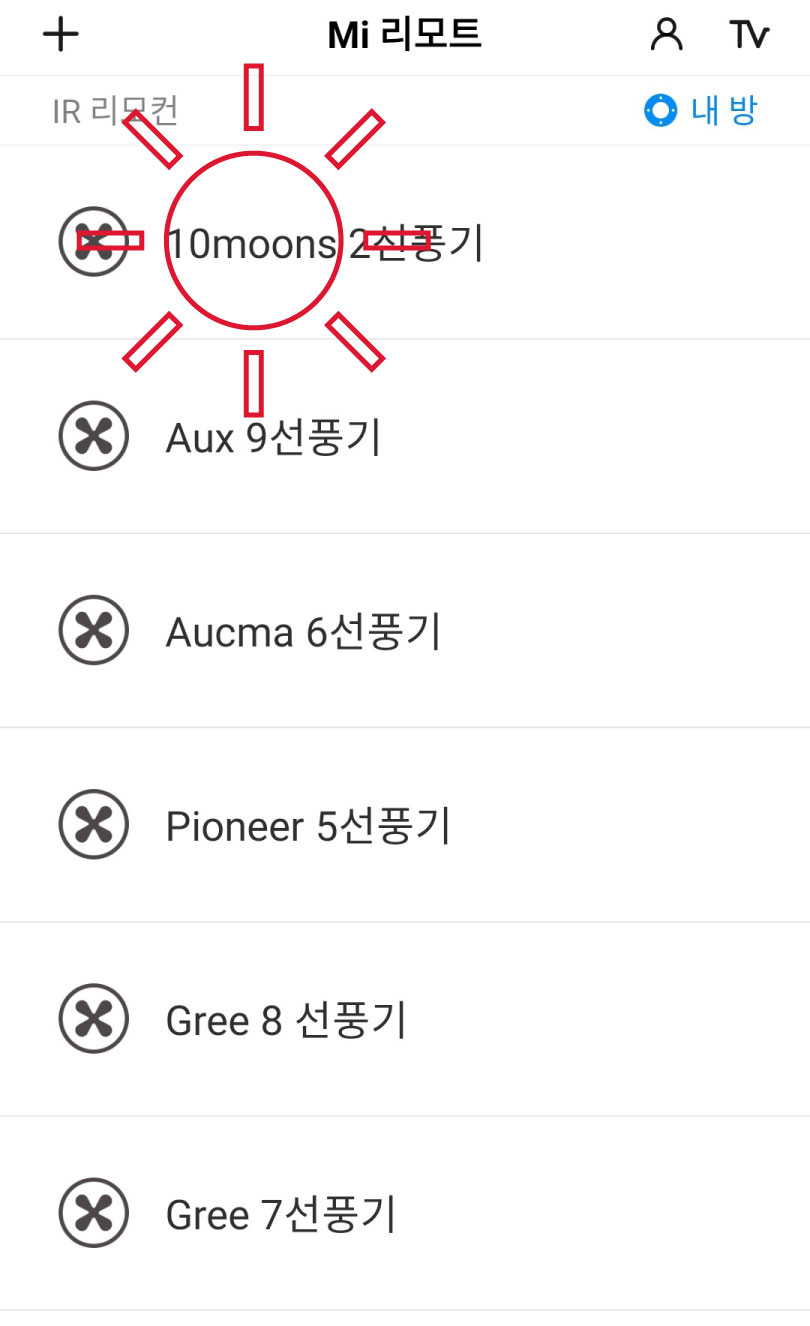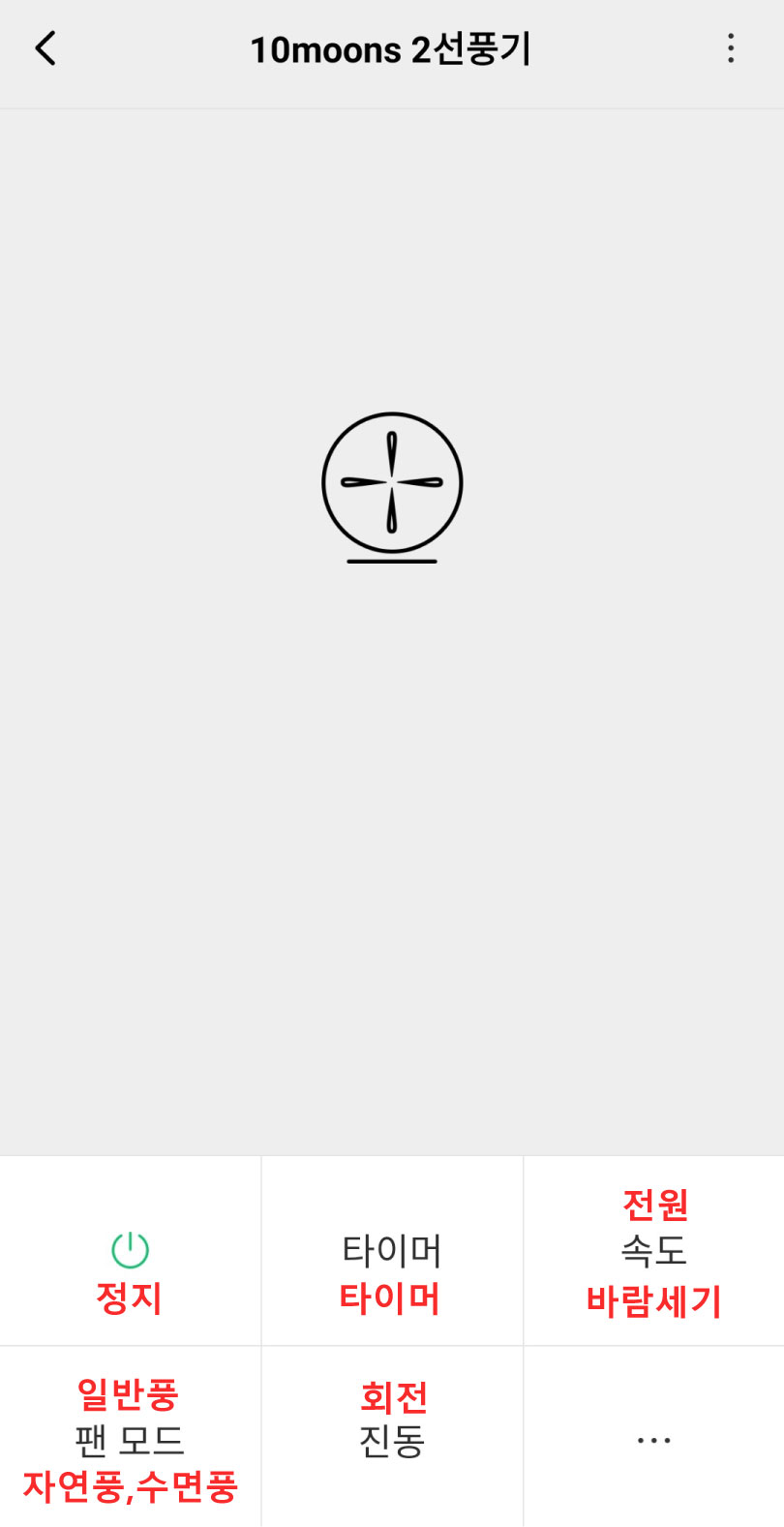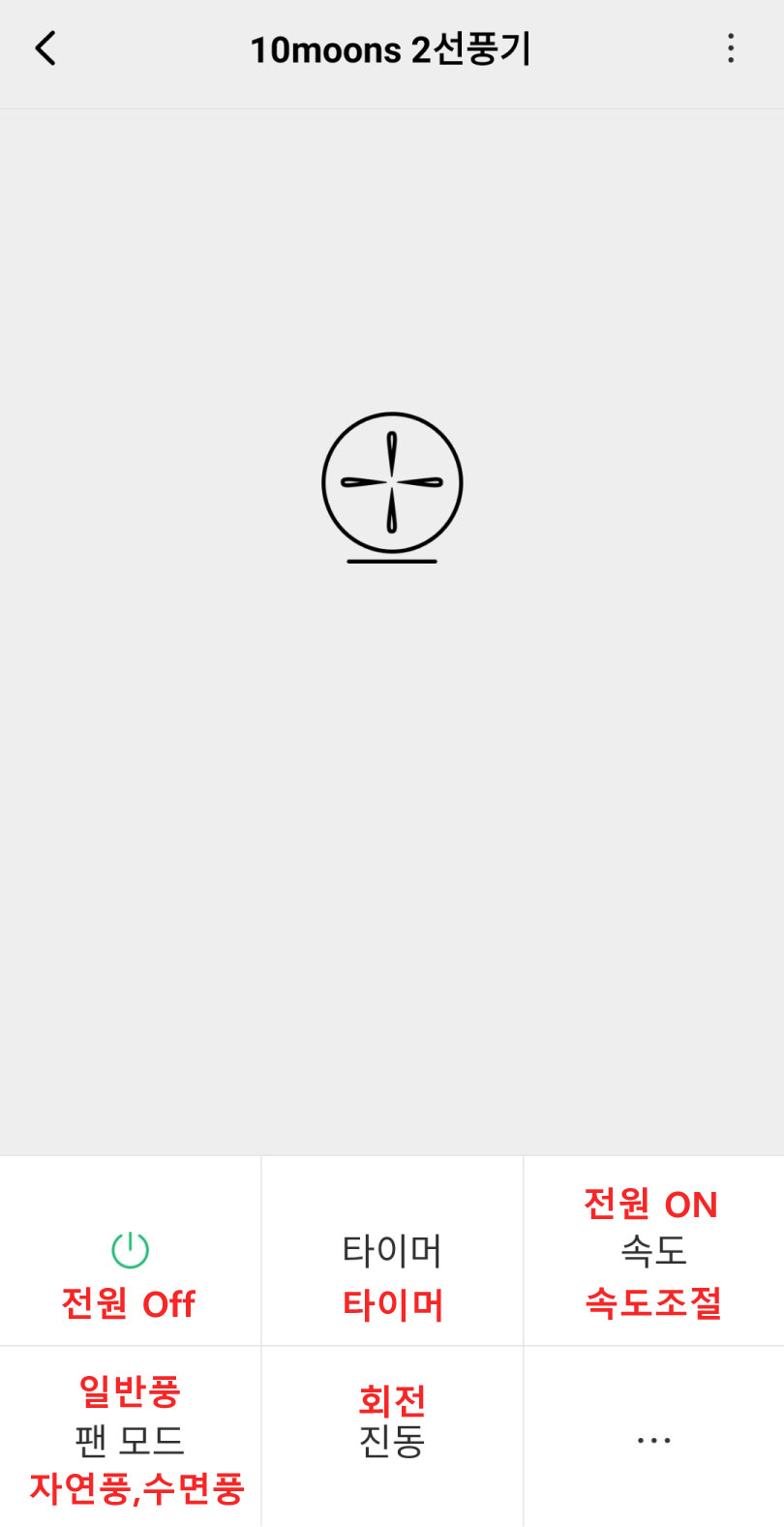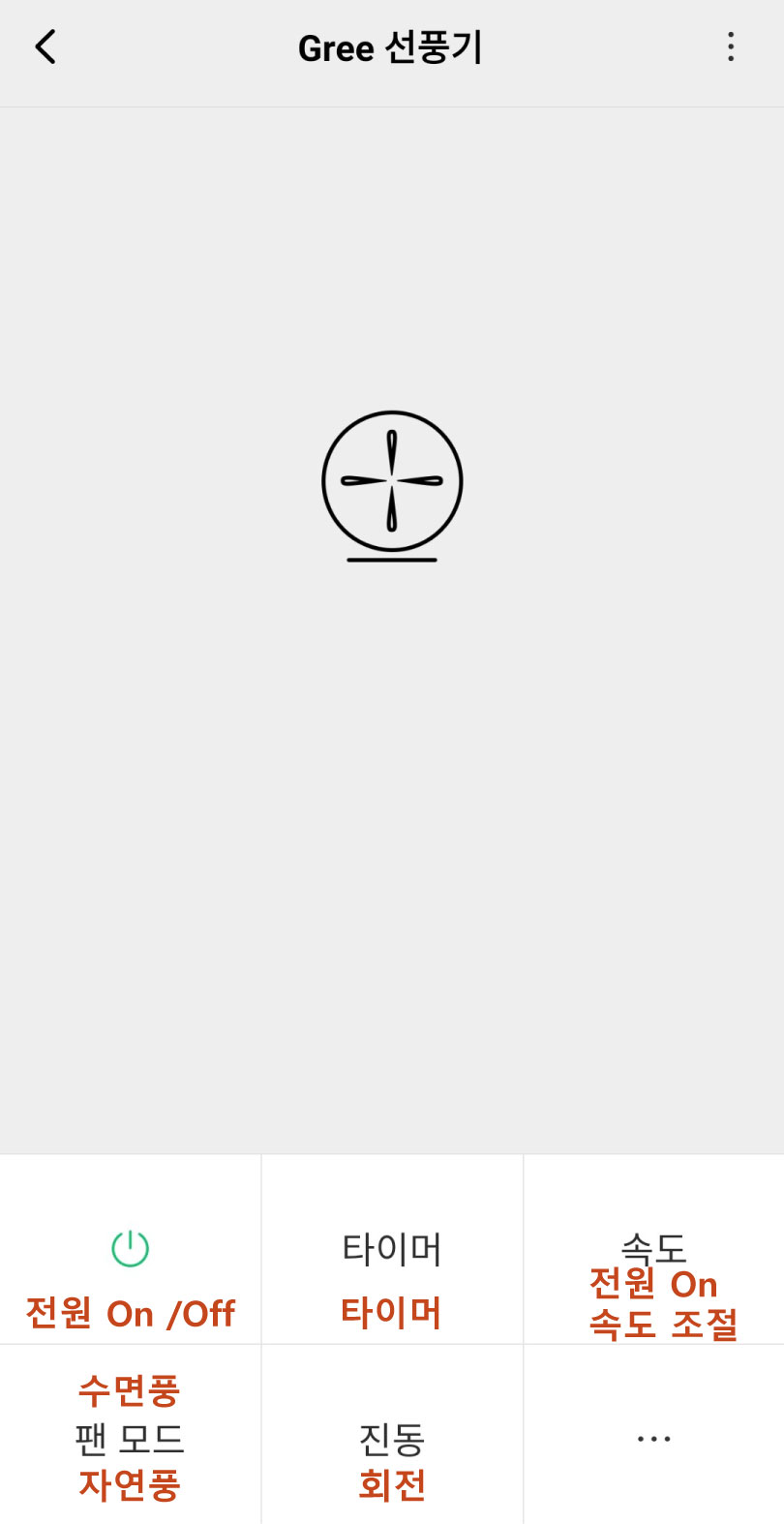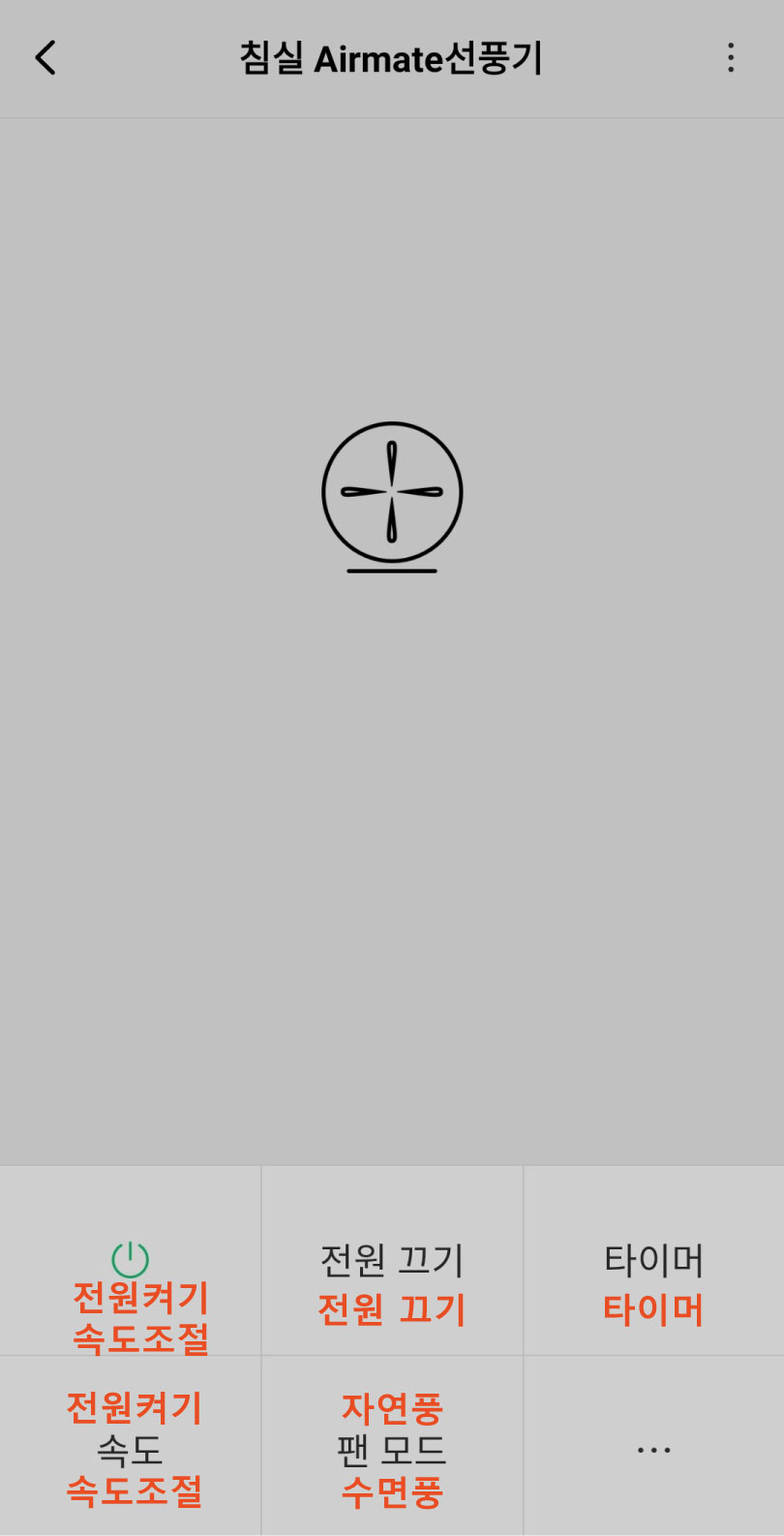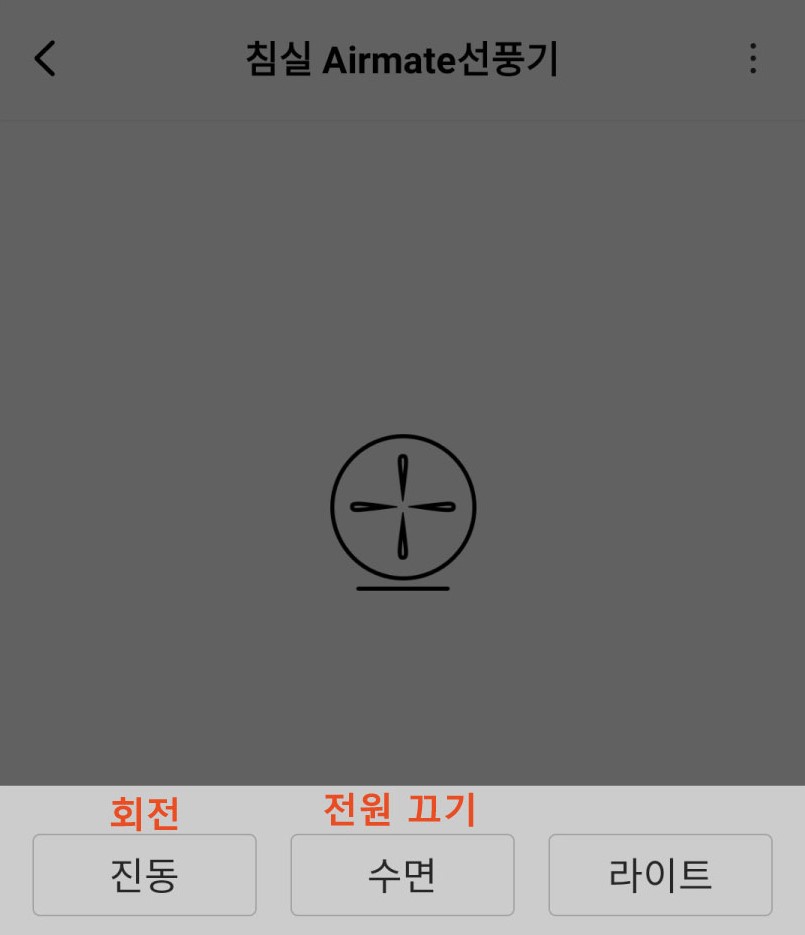REDMI Note7 Pro Violet에 TWRP 리커버리와 안드로이드13롬 설치하기
작업을 하기전 패스트부트모드와 리커버리 모드 진입방법을 먼저 알아야 한다.
언락과 플레싱 작업은 스마트폰에 치명적인 결과를 초래 할수 있으므로
각별한 주의가 필요합니다.
잘못되었을 경우 아무도 책임지지 않습니다.
언락과 플레싱작업을 하면 모든 데이타는 초기화 됩니다.
중요한 데이타 백업은 필수입니다.
1. TWRP 리커버리앱 다운로드 TWRP 리커버리 작업 전 아래 3가지 작업을 완료해야 한다.
1. 개발자옵션 만들기
https://december.tistory.com/1479
2. 샤오미 홍미노트 7 프로 언락 하기
https://december.tistory.com/1483
3. windwos에 스마트폰 드라이버 올리기
https://december.tistory.com/1729
https://dl.twrp.me/twrpapp/
Download TWRP for twrpapp
Team Win strives to provide a quality product. However, it is your decision to install our software on your device. Team Win takes no responsibility for any damage that may occur from installing or using TWRP. We recommend downloading the latest version of
dl.twrp.me
1) 자신의 디바이스에 맞는 최신버전의 TWRP를 다운로드한다.
https://twrp.me/
플레이스토어에 들어가서 TWRP 앱을 다운로드하면 최신버전으로 바로 할 수 있다.
이건 받았다고 설치해도 바로 사용할 수 없다.
일단 설치만 한다.
https://play.google.com/store/apps/details?id=me.twrp.twrpapp&pli=1
Official TWRP App - Google Play 앱
TWRP에 대한 팀 승리에 의해 개발 된 유일한 공식 TWRP 앱.
play.google.com
코드네임 : 바이올렛 Violet => 중요
2) 펌웨어를 새로 업데이트하거나 리커버리 작업을 하려면 언락 작업을 먼저 해야 한다. Xiaomi Mi 장치에 대한 참고 사항: UNLOCK MI 잠금 해제 도구를 사용하여 장치를 잠금 해제해야 한다.
잠금 해제를 하려면 특정 기간 동안 대기해야 한다.(일주일정도??)
****************************************************************************
언락과 플레싱 작업은 스마트폰에 치명적인 결과를 초래 할수 있으므로
각별한 주의가 필요합니다.
잘못되었을 경우 아무도 책임지지 않습니다.
언락과 플레싱작업을 하면 모든 데이타는 초기화 됩니다.
중요한 데이타 백업은 필수입니다.
언락과 플레싱작업은 순서대로 진행하면 됩니다.
===================================================== 시작하기전
1 - 2 - 6 번 작업을 성공적으로 끝내야 합니다.
===================================================== 1. 개발자옵션 만들기 2. 샤오미 홍미노트 7 프로 언락 하기 3. 샤오미 홍미노트7프로 언락오류 해결방법 4. 홍미 노트7 프로 violet 글로벌롬(인도롬) 플레싱 하기 5. 샤오미폰 MIUI 10 카카오톡 알림 받기 6. windwos에 스마트폰 드라이버 올리기 7. REDMI Note7 Pro Violet에 TWRP 리커버리 안드로이드13 설치하기 8. Fastboot press any key to shutdown 오류 해결법 10. MIUI OneGo 14 (안드로이드13)
DECEMBER :: 홍미노트 7 프로용 MIUI OneGo 14 (안드로이드13) (tistory.com)
11. 홍미노트7 PRO MIUI14(안드로이드13)
DECEMBER :: 홍미노트7 PRO MIUI14(안드로이드13) (tistory.com)
====================================================
========================================================================
3) 디바이스명으로 TWRP리커버리 이미지를 찾는다.
TWRP 사이트에서 디바이스명 note7 pro라고 입력한다.
Xiomi Redmi Note 7 Pro (violet)라고 나오면 클릭한다.
violet을 잘 기한다.
홍미 노트7 프로 violet 6G 128G 내수용 제품 violet
https://twrp.me/Devices/
Xiaomi Redmi Note 7 Pro (violet)
https://twrp.me/xiaomi/xiaomiredminote7pro.html
Xiaomi Redmi Note 7 Pro
TWRP for Xiaomi Redmi Note 7 Pro Jul 15, 2023 Disclaimer: Team Win strives to provide a quality product. However, it is your decision to install our software on your device. Team Win takes no responsibility for any damage that may occur from installing
twrp.me
중간에 Download Links: 에서 다운로드한다.
4) 최신버전으로 다운로드한다.
twrp-3.7.0_9-0-violet.z01
19.53MB
twrp-3.7.0_9-0-violet.zip
12.88MB
5) 루팅 작업 => 아래 1 2 3 4 5 파일을 스마트폰의 별도 메모리에 복사해 준다. 몇번 작업을 해봤지만 루팅 작업이 꼭 필요한 작업은 아닌것 같다.
루팅 작업 없이 안드로이드 13 픽셀롬 작업을 해도 전혀 문제가 없었다.
나중에 TWRP 리커버리 작업하면 펌웨어 작업하기 전 루팅 작업을 한다.
이때 필요한 파일들이다.
rooting 작업시 중요한 파일이 3번 4번 5번이다
실질적으로 3번 4번 5번 작업만 해줘도 된다.
내부 메모리는 포맷작업을 하기 때문에 내부 메모리에 복사하면 안 된다.
롬 업데이트 작업을 하고 나면 루팅작업 흔적은 사라진다.
1-Disable-Force-Encryption-Treble.zip
4.24MB
2-Patched_fstab+vbmeta+thermal.zip
0.80MB
3-Magisk-v23.0 .zip
6.56MB
4-Magisk-v23.0.apk
6.56MB
5-root-checker-6-4-8.apk
10.05MB
1번은 스마트폰 켰을때 보안 화면 없이 바로 화면으로 들어가게 한다.작업시 편하게 하려는 의도임
롬 업데이트후 사용하고 싶으면 다시 인스톨하면 된다.
샤오미폰이 언락되어 있는상태라면 루팅 작업 없이 진행해도 가능하긴 하다.
혹시라도 루팅 안하고 했을때 롬작업에 실패 할지도 모르는 가능성 때문에 작업에 넣어 줬다.
몇번 건너뛰고 롬 작업 해 봤는데 차이가 없는 것 같다.
어짜피 작업후 롬 업데이트 하고 나면 모두 사라지는 작업이다.
픽셀롬을 제외한 대부분의 롬들이 리커버리 이미지에서부터 루팅이 되어 있는 상태로 공개되고 있다.
루팅이 되어 있든 안되어 있든 대부분의 롬작업에는 필요 없는 작업 일수도 있다.
루팅 작업 없이 안드로이드 13 픽셀롬 작업을 해도 전혀 문제가 없었다.
루팅이 필요없다면 작업을 안해줘도 될것 같다.
6) TWRP 리커버리 작업을 쉽게 하기 위해 레드미노트 7프로용 TWRP 이미지 작업용 배치파일을
다운로드한다.
TWRP 이미지 파일은 중국의 구형 이미지 파일이 들어 있으니 이미지 파일만 최신 파일로 교체해 주자.
twrp-3.5.2_9-0-violet NOTE7PRO.z01
19.53MB
twrp-3.5.2_9-0-violet NOTE7PRO.zip
15.50MB
TWRP 사이트에서 받은 twrp-3.7.0_9-0-violet.img 리커버리 파일을 twrp-3.5.2_9-0-violet NOTE7 PRO 폴더에 복사해 준다.
이미 합쳐진 위의 2개 파일을 받아서 압축을 풀고 그대로 작업하면 된다.
오늘 작업하는 가장 중요한 파일이다.
https://mifirm.net/model/violet.ttt
Download Redmi Note 7 Pro Firmware ROM TWRP (violet)
Xiaomi Redmi Note 7 Pro Firmware (violet) ⭐ Redmi Note 7 Pro ROM ⭐ Redmi Note 7 Pro Global ROM - EU ROM - TWRP - Fastboot ROM
mifirm.net
7) 이제 twrp-3.5.2_9-0-violet NOTE7PRO 폴더에서 작업을 시작한다.
작업하려면 패스트부트모드로 진입한다.
=> 1. 탐색기에서 twrp-3.5.2_9-0-violet NOTE7PRO 폴더를 열고
OPEN.CMD 파일을 관리자 권한으로 실행한다.
twrp-3.5.2_9-0-violet NOTE7PRO 폴더에서 아래와 같은 창이 열린다.
=>2. Fastboot devices라고 입력한다.
그림과비슷하게 나오면 스마트폰이 정상적으로 컴퓨터에 인식된 것이다.
아무것도 안 나오면 케이블을 다시 연결하고 작업해 본다.
그래도 안되면 아래 3 단개를 다시 확인한다.
아주 중요하다.
1. 개발자옵션 만들기
https://december.tistory.com/1479
2. 샤오미 홍미노트 7 프로 언락 하기
https://december.tistory.com/1483
3. windwos에 스마트폰 드라이버 올리기
https://december.tistory.com/1729
=>3. Fastboot format userdata라고 입력한다.
아래와 같은 화면이 안 나오고 실패하는 경우가 있다.
실패했을 경우 걱정할 필요 없이 그냥 지나가자.
나중에 TWRP 설치 후 리커버리모드에서 포맷 작업을 하기때문에 문제는 안될것 같다.
TWRP리커버리 설치후 부팅중 멈추는 경우 들어가서 WIPE->format을 진행해 주면 된다.
=>4. TWRP 바이올렛 이미지 올리기
fastboot flash recovery twrp-3.5.2_9-0-violet.img를 실행시킨다.
탐색기에서 Recovery-twrp-oneclick-EN.bat를 선택해서 실행해 줘도 된다.
같은 작업이다.
Recovery-twrp-oneclick-EN.bat 관리자 모드로 실행
아무 키나 눌러준다.
2번 FASTBoot Mode 선택 엔터
다시 2번 Phone in FASTBoot Mode 선택
아래 화면에서 2초정도 있다가 Flashing Recovery를 진행한다.
만약 아래 화면에서 계속 멈춰 있다면 스마트폰과 컴퓨터를 다시 연결해 본다.
연결하면 2 ~ 3초후 다시 진행한다.
Fastboot devices 에서 이미 장치가 인식하는것을 확인했으므로 진행 안할 이유가 없다.
아래와 비슷한 화면 나오고 진행하면 성공
Flashing Recovery가 성공하면 TWRP Recovery 이미지 플래싱 작업은 끝난거다.
화면에 Fail이 나오는지 유심히 확인해야 한다.
fail 나오면 Recovery-twrp-oneclick-EN.bat 다시 실행시키고 진행한다.
=>5. 리커버리모드로 진입한다. => TWRP리커버리
지금까지 패스트부트모드에서 작업했음
TWRP 리커버리이미지를 인스톨하는 작업을 했음
이제부터는 TWRP리커버리에서 작업을 진행한다.
TWRP포맷 작업 TWRP 설치후 안드로이드 부팅이 안될경우 포맷작업을 해준다.
어드벤스드 Wipe 를 할 경우에는 Dalvic,System,Data,Cache 4가지를 선택한다.
YES 를 입력하고 GO를 선택해 준다.
여기까지 이상 없으면
SD카드에 Copy 한 화일중 1 2 3을 차래대로 인스톨한다
재 부팅 중 멈추는 현상이 있다면
1. WIPE 들어가서 포맷 작업을 진행한다 .
2. 다시 1 3 만 인스톨한다.
그래도 재 부팅 중 멈추는 현상이 있다면
1. WIPE 들어가서 포맷 작업을 진행한다 .
2. 3만 인스톨하고 진행한다.
결과적으로 루팅 작업을 하는 거라서 3 4 5만 작업해줘도 된다. ===================================
포맷했으니 안드로이드OS에 들어가면
1. 개발자 옵션 활성화 다시 확인
2. USB 디버그 체크 확인
===================================
4 5는 안드로이드로 부팅한 상태에서 인스톨해 준다.
파일을 보관한 SD카드를 찾아서 인스톨 작업을 해준다.
Install 선택
Sellect Storage 선택
Micro SD 선택 OK 해주고 인스톨할 화일을 선택한다.
Swipe to Allow Modification 을 진행 한다.
다른 프로그램을 또 인스톨할 예정이라면 밑에 화살표로 이전으로 돌아가면된다.
다 끝나면 Reboot System - System 을 선택해주면 된다.
3개의 화일을 모두 인스톨하기 전까지 리부팅하면 안 된다.
=> 리부팅했으면 다시 리커버리 모드로 돌아와서 나머지 파일을 인스톨하면 됨
=> 끝나고 리부팅을 누르면 또 선택화면이 나오는데 System을 선택해 준다.
=> 안드로이드 OS로 부팅을 한다.
=> 안드로이드 OS 부팅도중 멈출경우 WIPE-format 작업을 진행한다.
=> 아직까지는 지금까지 사용하는 안드로이드 운영체계이다.
=> 개발자모드 활성화 다시 확인한다.
=> USB 디버그모드 체크 다시 확인한다.
여기서부터 루팅 작업이다.
픽셀롬을 제외한 대부분의 롬들이 리커버리 이미지에서부터 루팅이 되어 있는 상태로 공개되고 있다.
루팅이 되어 있든 안되어 있든 대부분의 롬작업에는 필요 없는 작업 일수도 있다.
루팅 작업 없이 안드로이드 13 픽셀롬 작업을 해도 전혀 문제가 없었다.
루팅이 필요없다면 작업을 안해줘도 될것 같다.
=> SD카드에 있는 Magisk-v23.0.apk를 설치해 준다.
=> 설치 후 Magisk를 한번 실행시킨 후 그대로 닫는다.
(업데이트 , 실행 ,...등등등 매뉴가 떠도 클릭하지 않는다.)
제발.................아무것도 하지 않고 닫는다.
=> SD카드에 있는 root-checker .apk를 설치해준다.
실행시킨후
1. agree 해주고
2. Verifying root access 실행시킨다.
=> 루팅옵션 나오면 영원히 루팅 선택한다.
=> congratulations 나오면 루팅 끝
=> 프로그램 닫는다.
여기까지 완료 했으면 안드로이드 13 롬을 업그레이드할 준비가 끝난 것이다.
다시 말하지만 안드로이드13 픽셀롬을 업그래이드하면 루팅은 모두 사라진다.
위 방법대로 인스톨하지 않으면 롬작업해도 루팅이 남아 있는 경우가 있으니 주의해야 한다. 순서바꾸고 했다거나 magisk 업그래이드하거나... 리커버리 인스톨하고 뭐하고 내 맘대로 해보다가 루팅이 안풀려서 원래 MIUI롬을 덮어 쓰고 처음부터 작업 했음
이럴경우 해결방법은 오리지널 MIUI롬을 미플레시 작업해주는 방법 밖에 없다.
pixel-os나 옥타비OS는 아무리 덮어 써도 루팅이 안풀리는데..
원래 MIUI롬을 miflash로 작업해 주면 초기화 상태로 돌아감.
미래엣셋 우리은행 KB증권 테스트 이상없음
픽셀롬을 제외한 대부분의 롬들이 리커버리 이미지에서부터 루팅이 되어 있는 상태로 공개되고 있다.
루팅이 되어 있든 안되어 있든 대부분의 롬작업에는 필요 없는 작업 일수도 있다.
루팅 작업 없이 안드로이드 13 픽셀롬 작업을 해도 전혀 문제가 없었다.
루팅이 필요없다면 작업을 안해줘도 될것 같다.
+++++++++++++++++++++++++++++++++++++++++++++++++++++++++
안드로이드13 전용 롬
+++++++++++++++++++++++++++++++++++++++++++++++++++++++++
안드로이드 13용 롬 인스톨하기
TWRP리커버리는 설치 되어 있으니 안드로이드13용 롬파일을 인스톨할때는 아래 순서대로 진행해 준다.
현재 8번까지 진행했으니 9번부터 진행하면 된다.
픽셀롬을 인스톨하면 루팅 작업이 모두 사라진다. (4 ~ 8 => 루팅 작업)
그러므로 이상태에서 새롭게 롬작업을 할때는 0번부터 진행해 주면 된다.
안드로이드 13용 롬을 인스톨한후 새로운 다른 롬으로 인스톨을 할 경우에는
0번부터 차례대로 진행하면 된다.
설치방법 0. 필요한 롬을 구해서 1. 개발자 활성화 USB디버그 옵션 체크 확인 2. TWRP 리커버리 모드에 들어간다. 3. WIPE 들어가서 포맷 작업 진행 4. 1 2 3 번 인스톨 ( Magisk-v23.0.zip 인스톨) =>루팅 5. 안드로이드로 부팅한다. 6. Magisk-v23.0.apk 인스톨 => 루팅 7. root-checker .apk 인스톨 =>루팅 8. root-checker 9. twrp 리커버리모드로 부팅 10. 안드로이드13용 롬파일 인스톨 진행 11. 끝날때까지 기다림 12. 안드로이드 부팅후 필요한 프로그램 설치한다.
==============================
violet용 옥타비아 OS (안드로이드13) 루팅됨 https://team-octavi.com/downloads/0u6Wqtp5Nh/
downloads / 0u6Wqtp5Nh /
team-octavi.com
옥타비아 OS는 구글 픽셀롬 안드로이드 13을 기반으로 만들었다.
OctaviOS-v4.4-violet-20230505-0202-GAPPS-Official.zip 권장한다.
Vanilla 버전은 내부 프로그램이 아무것도 없어서 일일이 찾아서 인스톨해야 한다.
플레이스토어도 없다.
GAPPS버전은 구글 플레이스토어가 있어서 작업하기 편하다.
https://team-octavi.com/downloads/0u6Wqtp5Nh/OctaviOS-v4.4-violet-20230505-0202-GAPPS-Official.zip
화면 캡처가 픽셀롬과 비슷하지만 조금 더 편하다.
전체적으로 픽셀롬을 이용해서 불편한 점을 좀 더 개선한 느낌이다.
추가한 메뉴 중 한글화가 안된 부분이 있다.
사용 중 응답하지 않는 앱들이 있는데 닫고 다시 실행하면 되긴 한다.
violet용 구글 픽셀롬 (안드로이드13) 루팅 안됨
https://pixelos.net/download/violet
PixelOS - violet
PixelOS is an AOSP based ROM, with Google apps included and all Pixel goodies, a fork of Pixel Experience with improvements on the top of it. The Pixel Experience team deserves a lot of credit for their efforts, and we owe them a debt of gratitude for maki
pixelos.net
다운로드받은 최신 화일을 SD 카드에 넣고 TWRP 리커버리로 다시 부팅한다.
PixelOS_violet-13.0-20230510-1325 을 인스톨해주면 된다.
구글프로그램이 모두 들어 있다.
구글 프로그램이 많아서 옥타비아 OS에 비해 깔끔하지 않아 보인다.
OS자체는 안정적이다.
빠릿빠릿해서 좋다.
violet용 구글 픽셀익스피리언스 롬 (안드로이드13) https://get.pixelexperience.org/devices
Devices - PixelExperience
Contribute Do you like our project? Show your support by donating. Donate Now
get.pixelexperience.org
전용리커버리 이미지가 있다.
구글프로그램이 모두 들어 있다.
설치 안해봄
PIXELOS와 비슷할걸로 보임
구글앱모음 버전별로 있으니 안드로이드 버전에 맞는 앱을 다운로드 받으면 될것 같음
https://bitgapps.io/download/mini.html
BiTGApps
Copyright © 2018-2023 The BiTGApps Project Android is a Trademark of Google Inc.
bitgapps.io
구글카메라 최신버전
https://www.celsoazevedo.com/files/android/google-camera/dev-suggested/
Recommended Stable Google Camera Port Versions
About this list: Versions known to work on many phones. They may not be the best APKs, but they're more likely to work on your device. Useful for new users. Check the "how to use" page to learn how to find a good version, how to install it, and compatibili
www.celsoazevedo.com
카메라 앱 설치 구글카메라 는 1200만화소에서만 작동한다.
Camera for Xiaomi Redmi Note 7 pro New 2020 1200만화소 48M화소 선택이 가능하다.
Camera FV-5는 ISO 셧터 스피드등
*안타깝지만 이런 프로그램들이 오리지널 카메라 프로그램의 사진 품질을 따라오지는 못한다.* 사진을 많이 찍고 중요한 용도라면 업그래이드를 권장 하지 않는다.
===========================================
불편한점
그동안 잘 사용하던 통화녹음이 없다.
카메라 화질이 기존에도 별로였는데.......너무 안좋아진다.
별도의 프로그램으로 보안해야 한다.
안드로이드 13에 대해 새롭게 적응 해야한다.
=================================================
안드로이드 13용 롬 인스톨하기
TWRP리커버리는 설치 되어 있으니 안드로이드13용 롬파일을 인스톨할때는 아래 순서대로 진행해 준다.
현재 8번까지 진행했으니 9번부터 진행하면 된다.
새로운 롬을 인스톨하면 루팅 작업이 모두 사라진다. (4 ~ 8 => 루팅 작업)
그러므로 이상태에서 새롭게 롬작업을 할때는 0번부터 진행해 주면 된다.
안드로이드 13용 롬을 인스톨한후 새로운 다른 롬으로 인스톨을 할 경우에는
0번부터 차례대로 진행하면 된다.
설치방법 0. 필요한 롬을 구해서 1. 개발자 활성화 USB디버그 옵션 체크 확인 2. TWRP 리커버리 모드에 들어간다. 3. WIPE 들어가서 포맷 작업 진행 4. 1 2 3 번 인스톨 ( Magisk-v23.0.zip 인스톨) 5. 안드로이드로 부팅한다. 6. Magisk-v23.0.apk 인스톨 7. root-checker .apk 인스톨 8. root-checker 9. twrp 리커버리모드로 부팅 10. 안드로이드13용 롬파일 인스톨 진행 11. 끝날때까지 기다림 12. 안드로이드 부팅후 필요한 프로그램 설치한다.
============================================================================================
벽돌 벽돌 벽돌 벽돌 벽돌 벽돌 벽돌 벽돌 벽돌 벽돌 벽돌 벽돌 벽돌 벽돌 벽돌 벽돌 벽돌 벽돌 벽돌 벽돌 벽돌 벽돌 벽돌 벽돌 벽돌 벽돌 벽돌 벽돌 벽돌 벽돌 벽돌 벽돌 벽돌 벽돌 벽돌 벽돌 벽돌 벽돌 벽돌 벽돌 벽돌 벽돌 벽돌 벽돌 벽돌 벽돌 벽돌 벽돌 벽돌 벽돌 벽돌 벽돌 벽돌 벽돌 벽돌 벽돌 벽돌 벽돌 벽돌 벽돌 벽돌 벽돌 벽돌 벽돌 벽돌 벽돌 벽돌 벽돌 벽돌 벽돌 벽돌 벽돌
==================================================================================
벽돌이 되었을 때
1. TWRP RECOVERY 모드에 들어가서
2. WIPE-format 한다.
........
그래도 안되면
3. FASTBOOT 모드에서 위 작업을 다시 해주면 된다.
4. 원 위치하고 싶으면 패스트부트모드에서 미플래시를 실행시켜서
REDMI Note 7 Pro용 패스트부트롬을 받아서 다시 작업해 준다.(인도롬 글로벌롬)
4번 참조
1. 개발자옵션 만들기
https://december.tistory.com/1479
2. 샤오미 홍미노트 7 프로 언락 하기
https://december.tistory.com/1483
3. 샤오미 홍미노트7프로 언락오류 해결방법
https://december.tistory.com/1484
4. 홍미 노트7 프로 violet 글로벌롬(인도롬) 플레싱 하기
https://december.tistory.com/1481
5. 샤오미폰 MIUI 10 카카오톡 알림 받기
https://december.tistory.com/1385
*****************************************************************************
6. windwos에 스마트폰 드라이버 올리기
https://december.tistory.com/1729
7REDMI Note7 Pro Violet에 TWRP 리커버리 설치하기
https://december.tistory.com/1728